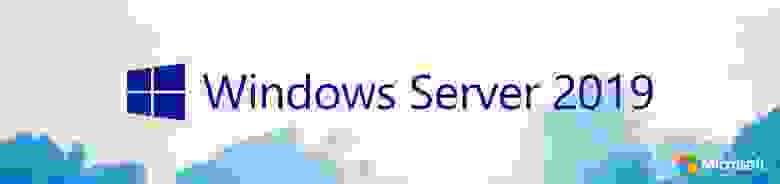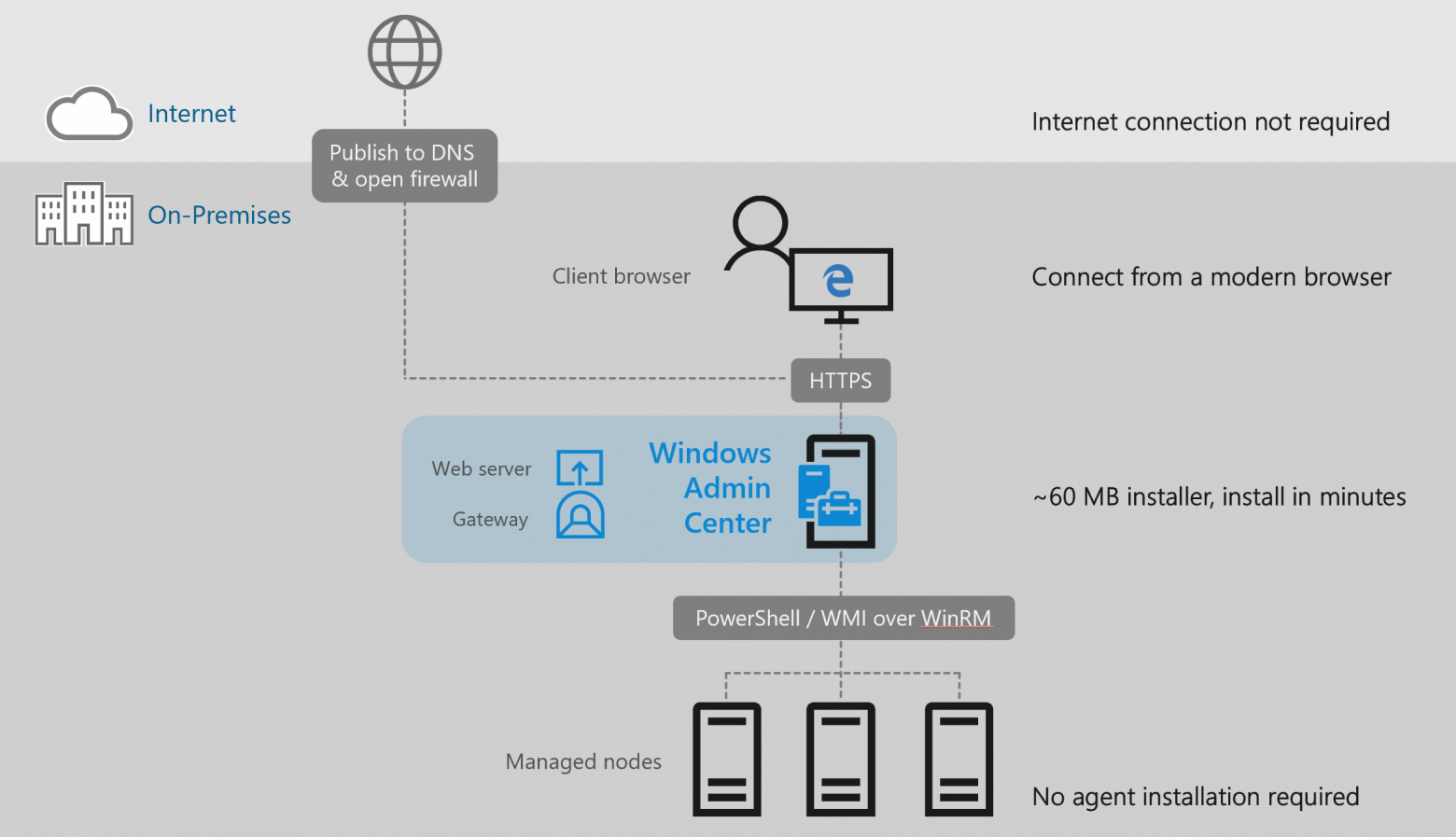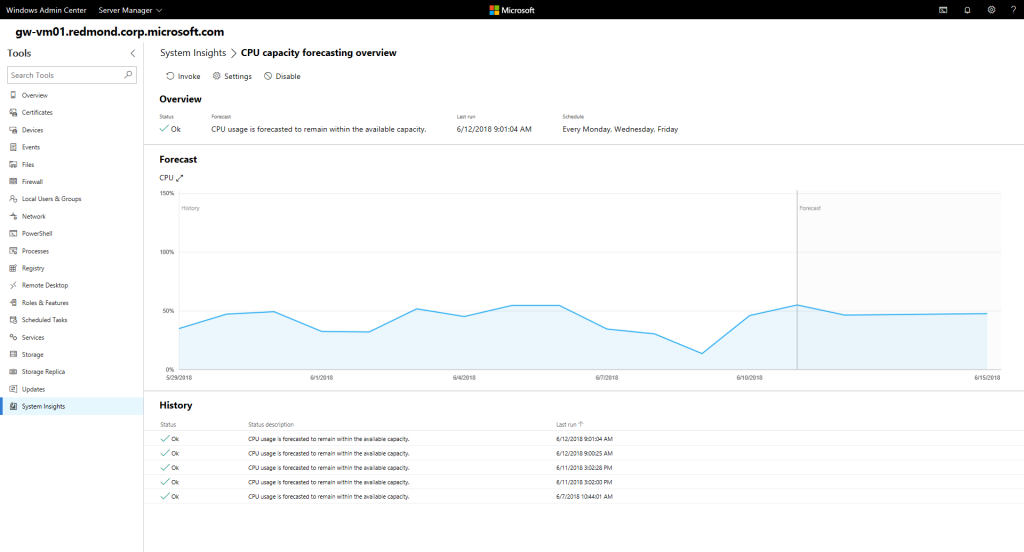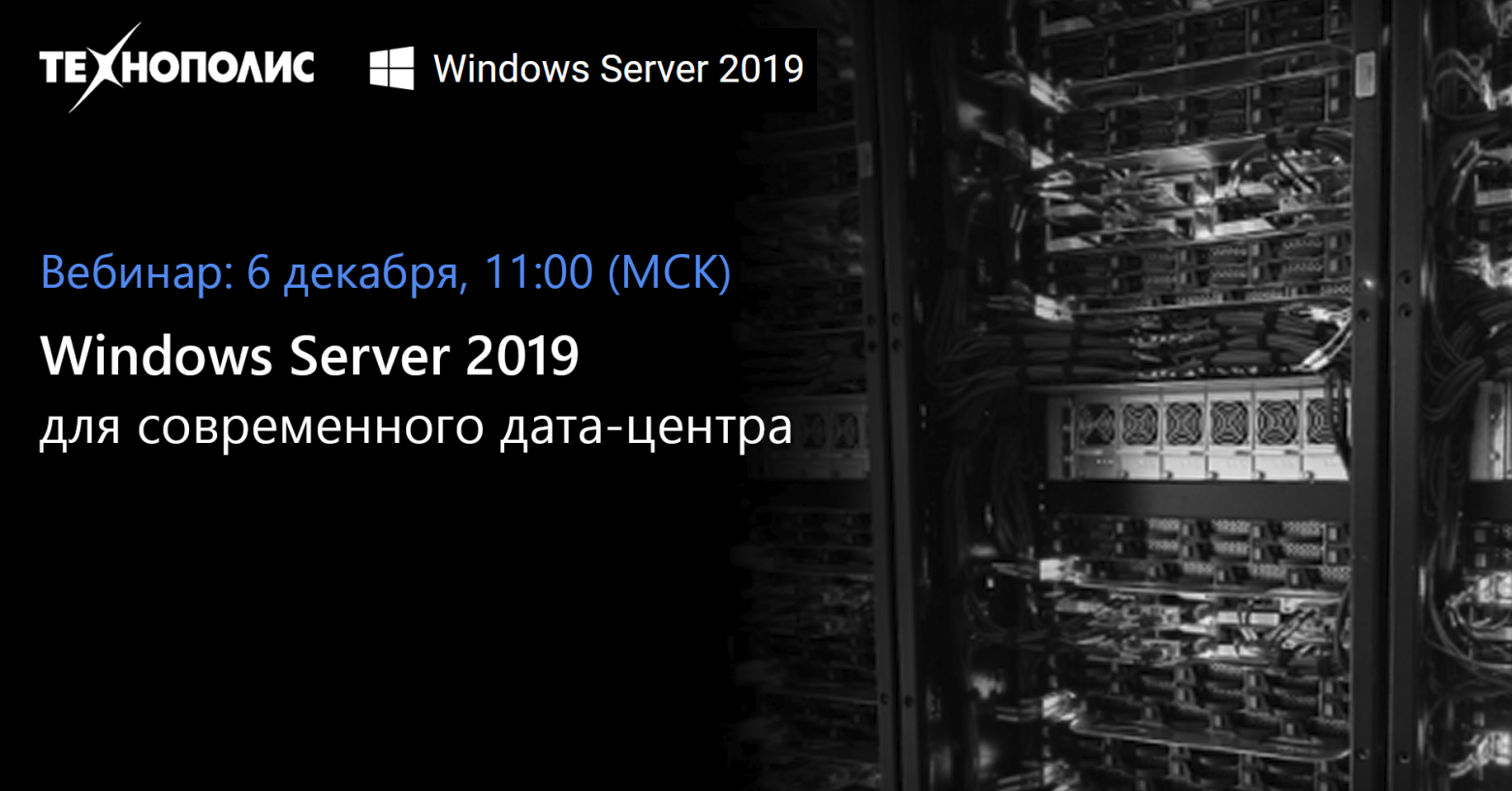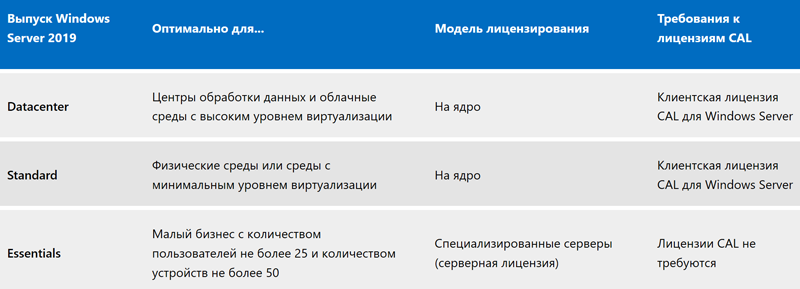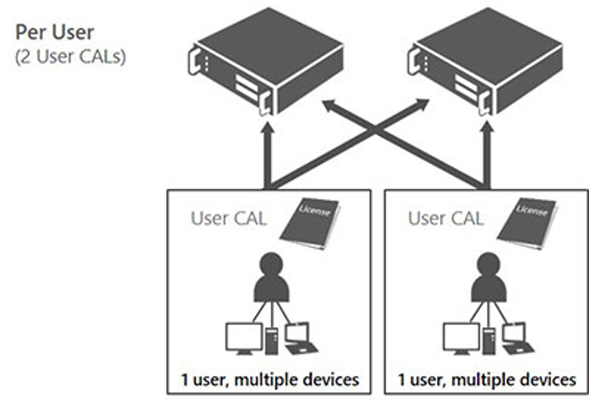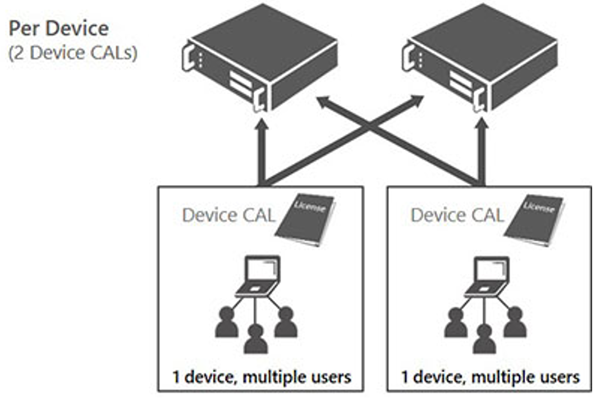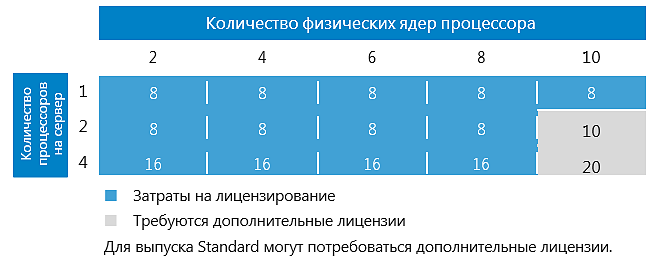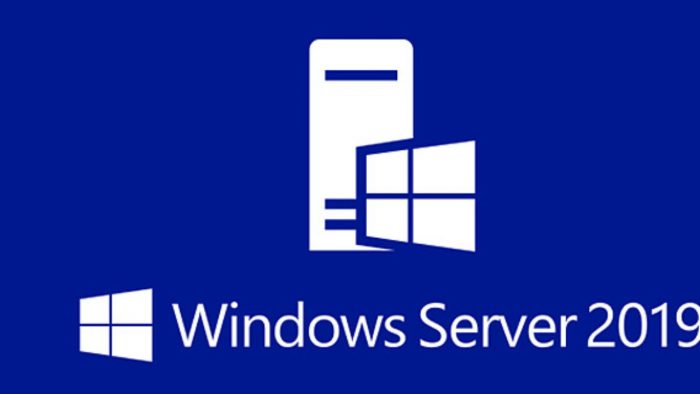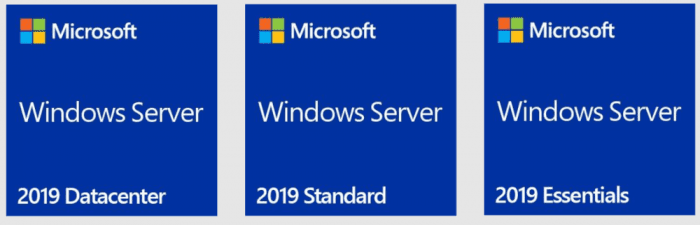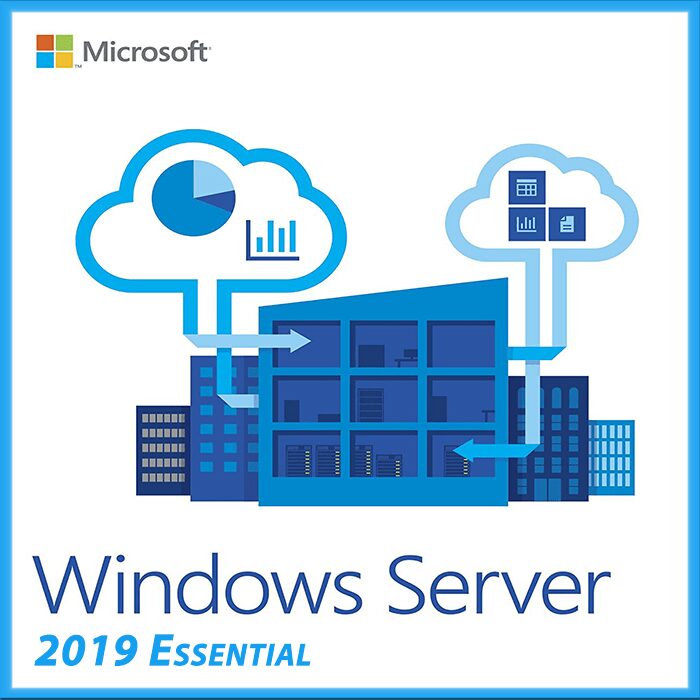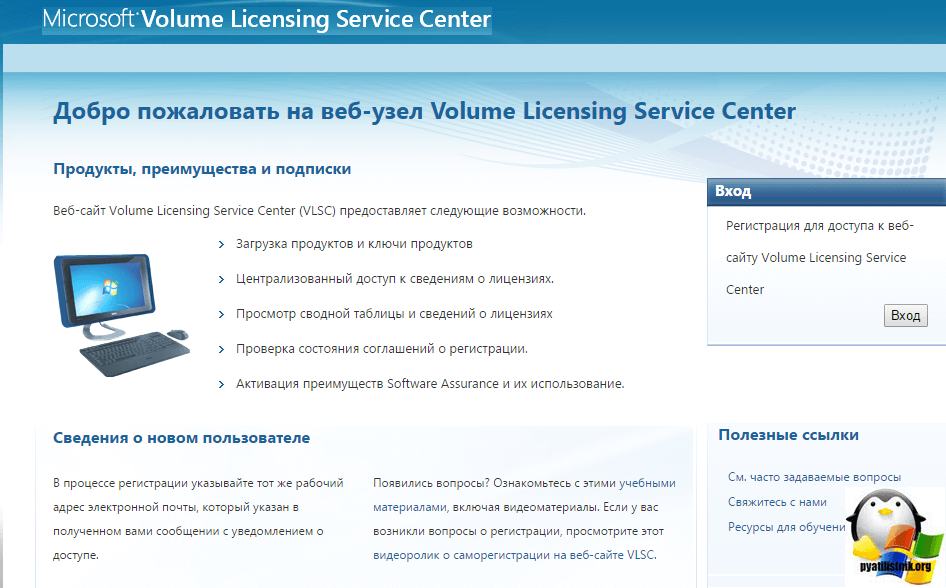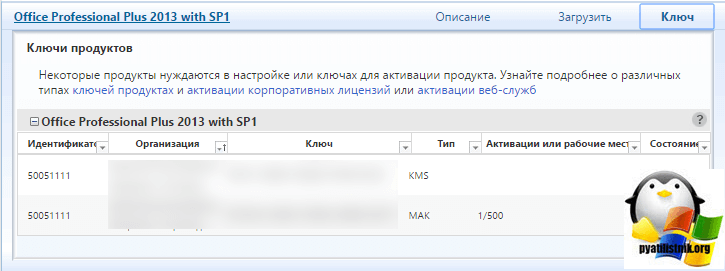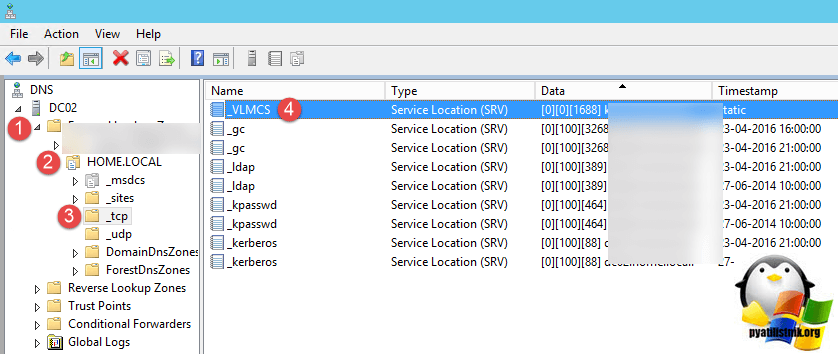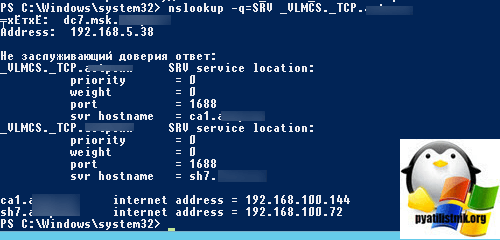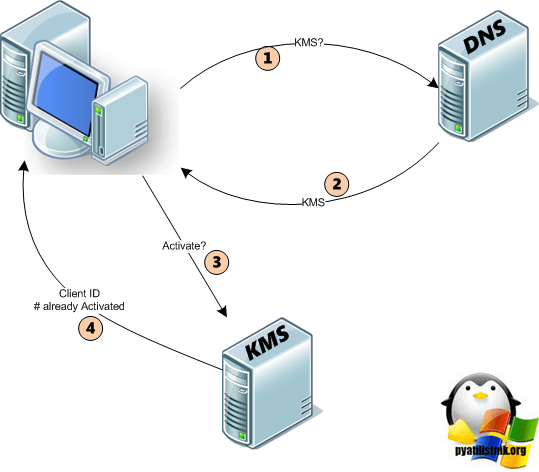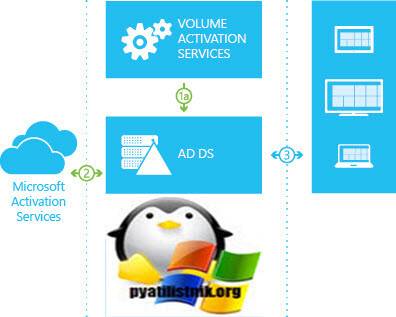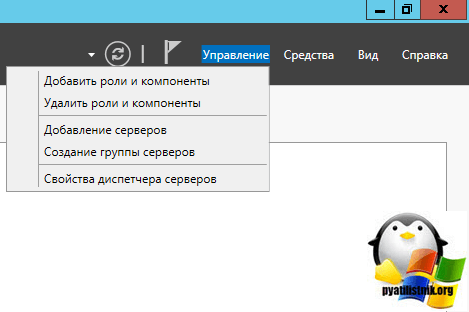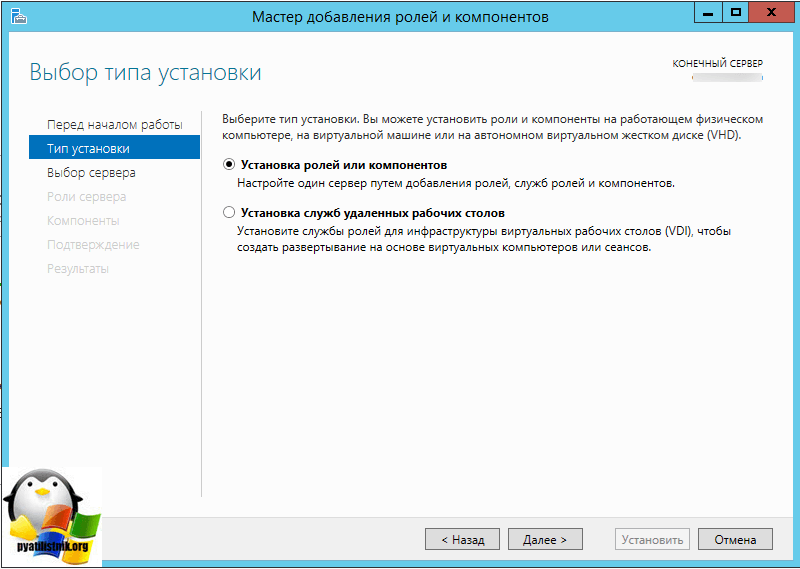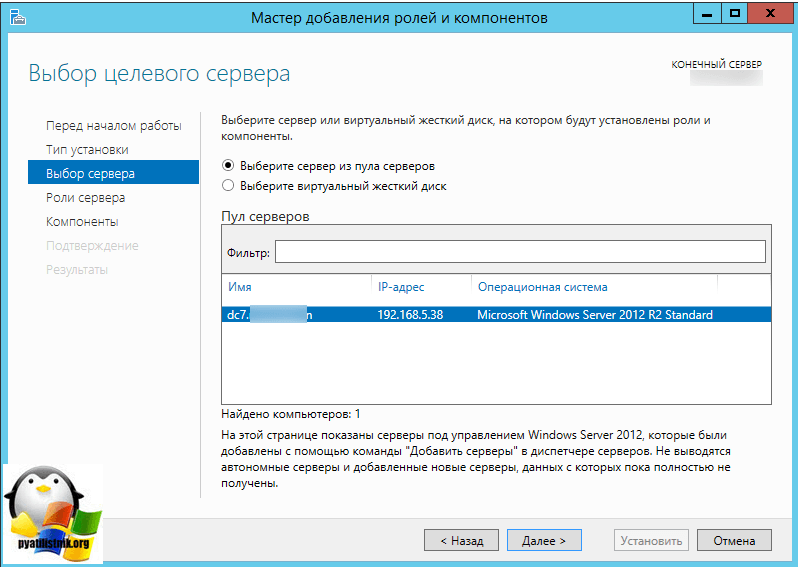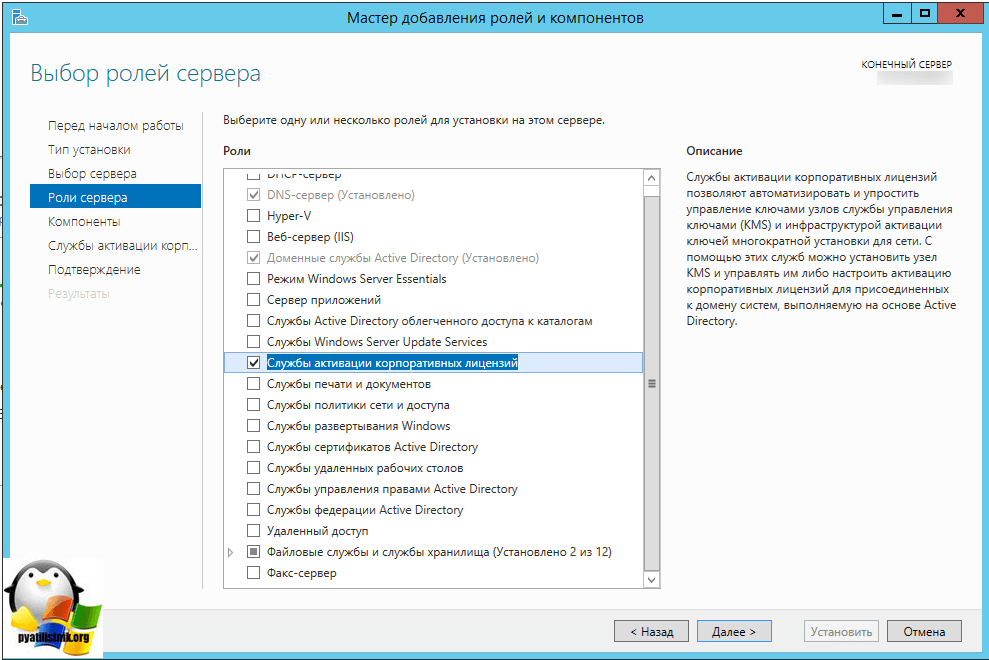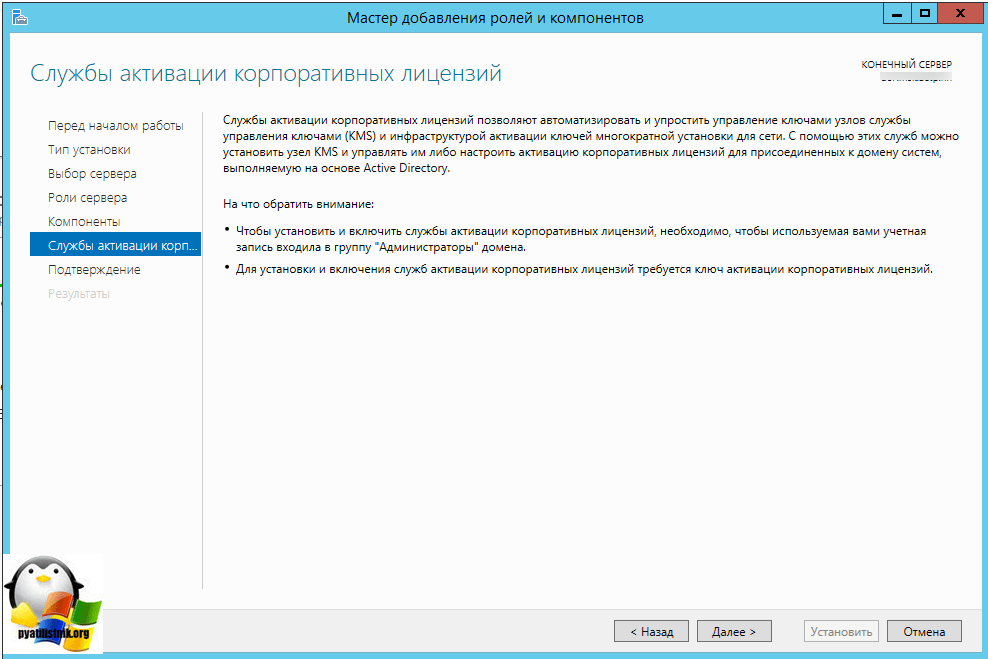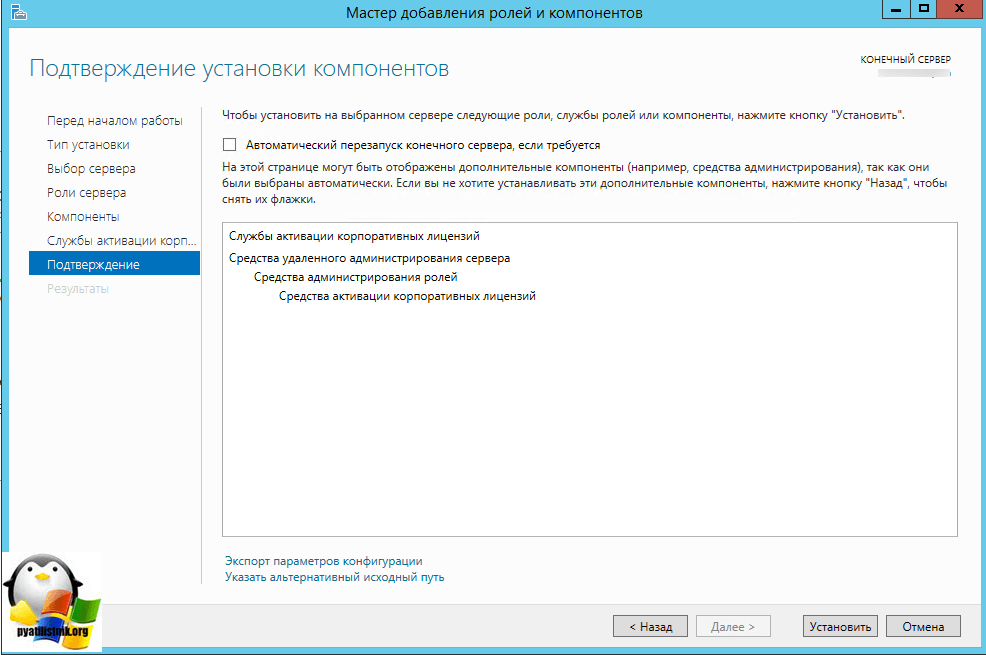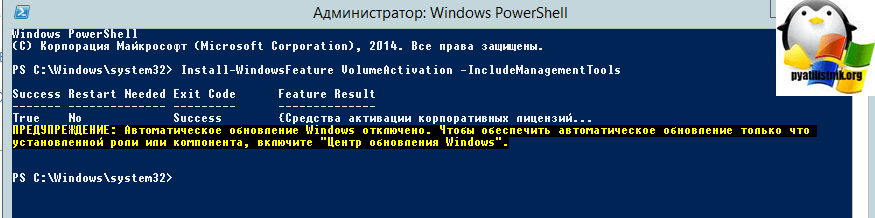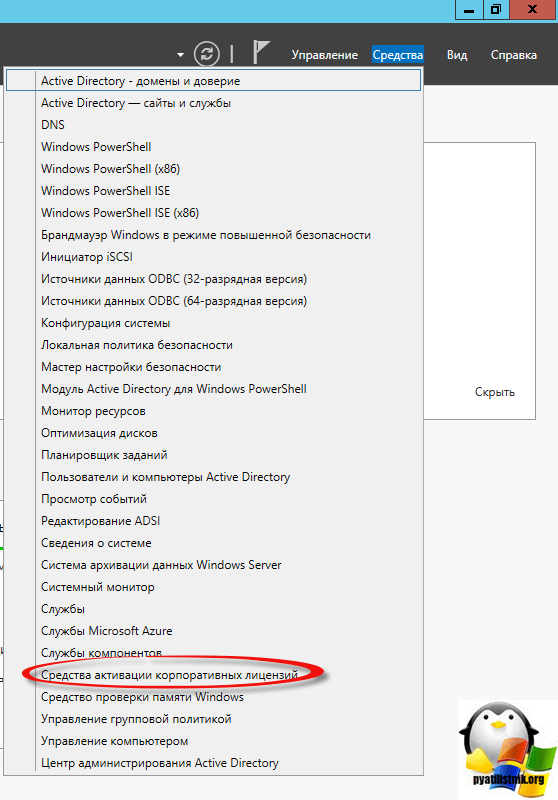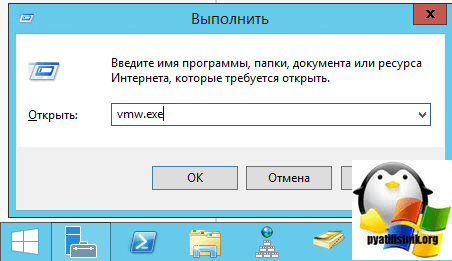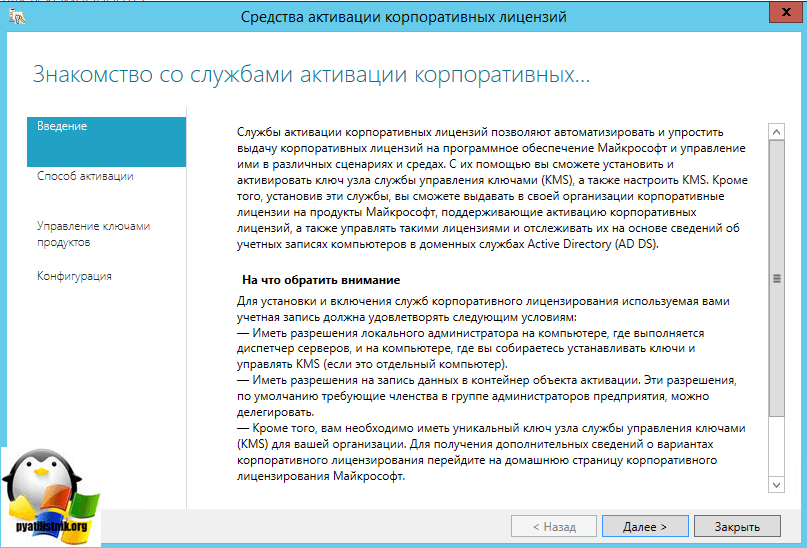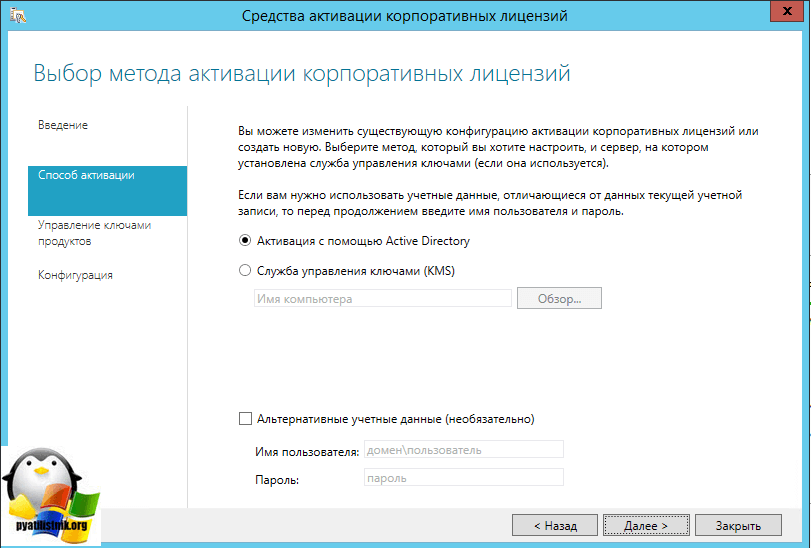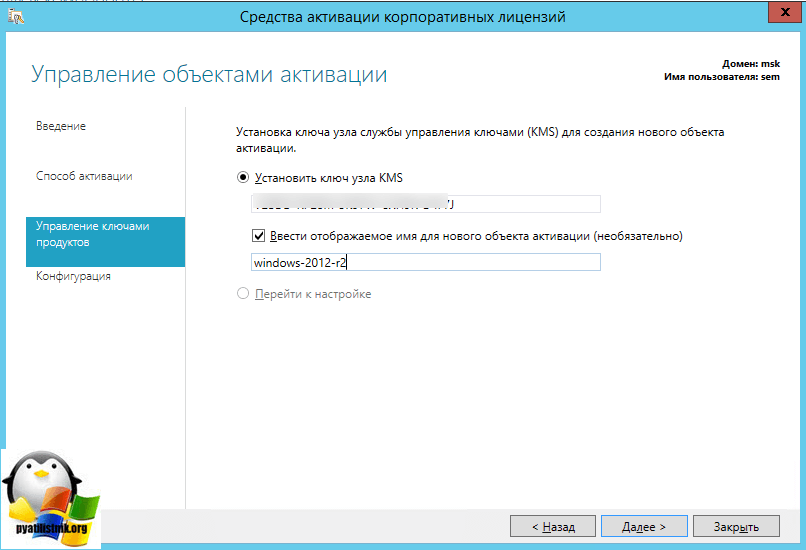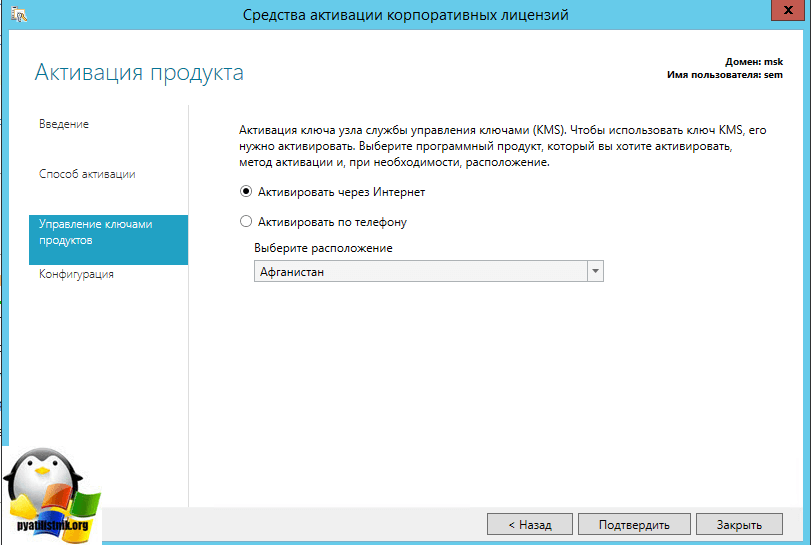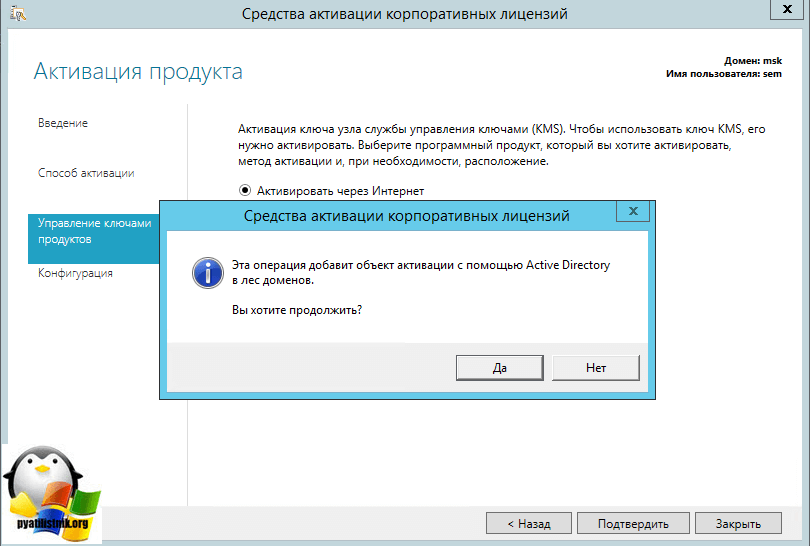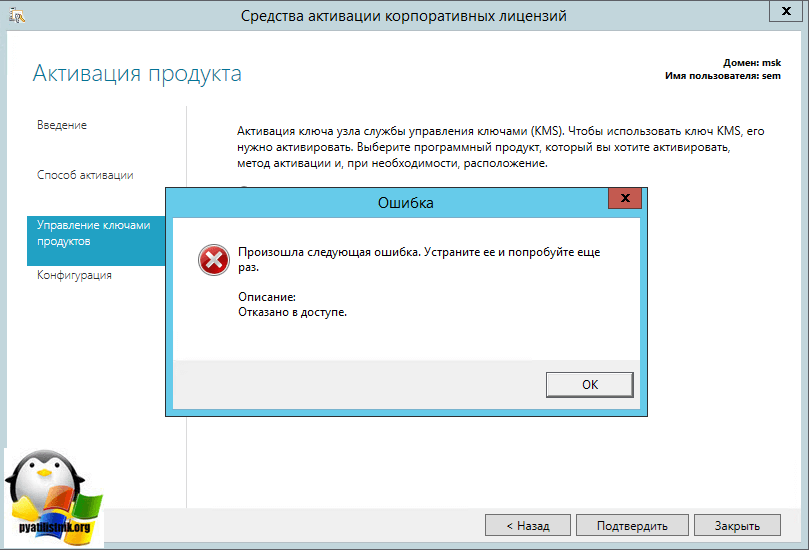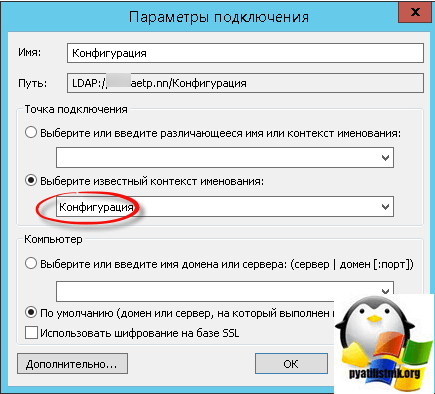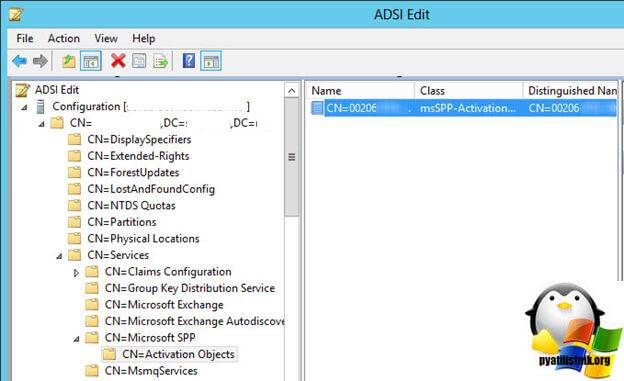История Windows Server насчитывает уже более 25 лет: Windows NT 3.1 Advanced Server был выпущен 27 июля 1993 года. В октябре 2018 года, через три года после предыдущего большого релиза, был выпущен Windows Server 2019. Windows Server 2019 развивает и улучшает возможности, заложенные в предыдущих релизах. Подробности об этом — под катом!
Начиная с Windows Server 2016 был принят новый цикл выхода релизов. Сейчас есть два канала распространения: LTSC (Long-term servicing channel) – релиз, выходящий через 2-3 года, с 5-летней основной и 5-летней расширенной поддержкой, а также Semi-Annual Channel – релизы, которые выходят каждые полгода, имеют основной цикл поддержки в течение 6 месяцев и расширенную поддержку в течение 18 месяцев. Для чего необходимы эти два канала? Microsoft активно внедряет новшества в свою облачную платформу Azure. Это поддержка виртуальных машин Linux, контейнеры с Linux и Windows, и многие другие технологии.
Заказчики, использующие эти технологии в облаке, также хотят их использовать и в своих датацентрах. Semi-Annual Channel сокращает разрыв в возможностях между Azure и локальными датацентрами. Полугодовые релизы предназначены для динамичных в развитии компаний, которые перешли к гибкой сервисной модели предоставления ИТ-услуг бизнесу. Релизы LTSC предназначены для компаний, которые используют устоявшиеся приложения с длительным циклом поддержки, например, Exchange Server, SharePoint Server, SQL Server, а также инфраструктурные роли, программно-определяемые датацентры и гиперконвергентную инфраструктуру.
Windows Server 2019 – это именно релиз в канале LTSC. Он включает в себя все обновления функционала с Windows Server 2016 и последующих полугодовых релизов.
Основные усилия разработчиков Windows Server 2019 были направлены на четыре ключевые области:
- Гибридное облако – Windows Server 2019 и новый центр администрирования Windows Admin Center позволяют легко использовать совместно с серверной операционной системой облачные службы Azure: Azure Backup, Azure Site Recovery, управление обновлениями Azure, Azure AD Authentication и другими.
- Безопасность – является одним из самых важных приоритетов для заказчиков. Windows Server 2019 имеет встроенные возможности для затруднения злоумышленникам проникнуть и закрепиться в системе. Это известные по Windows 10 технологии Defender ATP и Defender Exploit Guard.
- Платформа приложений – контейнеры становятся современным трендом для упаковки и доставки приложений в различные системы. При этом Windows Server может выполнять не только родные для Windows приложения, но и приложения Linux. Для этого в Windows Server 2019 есть контейнеры Linux, подсистема Windows для Linux (WSL), а также значительно снижены объемы образов контейнеров.
- Гиперконвергентная инфраструктура – позволяет совместить в рамках одного сервера стандартной архитектуры и вычисления, и хранилище. Этот подход значительно снижает стоимость инфраструктуры, при этом обеспечивая отличную производительность и масштабируемость.
Windows Admin Center
Windows Admin Center (WAC) – это новое средство администрирования серверов. Устанавливается локально в инфраструктуре и позволяет администрировать локальные и облачные экземпляры Windows Server, компьютеры Windows 10, кластеры и гиперконвергентную инфраструктуру.
WAC дополняет, а не заменяет существующие средства администрирования, такие как консоли mmc, Server Manager. Подключение к WAC осуществляется из браузера.
Для выполнения задач используются технологии удаленного управления WinRM, WMI и скрипты PowerShell.
Можно опубликовать WAC и администрировать серверы извне периметра организации. Службы многофакторной аутентификации и прокси приложений Azure AD помогут защитить такой доступ извне, а использование решения Microsoft Enterprise Mobility + Security (EMS) позволит предоставлять или отказывать в доступе в зависимости от соответствия устройства политикам, рискам, местоположению и другим факторам. Использование веб-приложения вместо доступа к удаленному рабочему для администрирования, по моему мнению, это правильная стратегия для обеспечения безопасности.
Системная аналитика
Windows Server 2019 стал интеллектуальнее. С помощью новой функции System Insights реализуется прогнозная аналитика, позволяющая перейти от реактивного к проактивному управлению парком серверов. Модель машинного обучения учитывает счетчики производительности и события для точного предсказания проблем со свободным местом на дисковой подсистеме, определение трендов для процессорных вычислений, сетевому взаимодействию и производительности хранилища.
Новинки в подсистеме хранения
Storage Migration Service
В Windows Server 2019 появилась новая технология для миграции данных со старых серверов на новые – Storage Migration Service.
Миграция происходит в несколько этапов:
- Инвентаризация данных на различных серверах
- Быстрый перенос файлов, сетевых папок и конфигураций безопасности с исходных серверов
- Захват управления и подмена идентификатора сервера и настроек сети со старого сервера на новый
Управление процессами миграции происходит с помощью Windows Admin Center.
Azure File Sync
Azure File Sync трансформирует традиционные файловые серверы и расширяет объём хранения до практически недостижимых в реальной жизни объёмов. Данные распределяются по нескольким уровням: горячий кэш – это данные, хранящиеся на дисках файлового сервера и доступные с максимальной скоростью для пользователей. По мере остывания данные незаметно перемещаются в Azure. Azure File Sync можно использовать совместно с любыми протоколами для доступа к файлам: SMB, NFS и FTPS.
Storage Replica
Эта технология защиты от катастроф впервые появилась в Windows Server 2016. В версии 2019 появилась ограниченная поддержка редакции Windows Server Standard. Сейчас и небольшие компании могут делать автоматическую копию (реплику) хранилища в виртуальные машины Azure, если в инфраструктуре компании нет второго удаленного датацентра.
Storage Spaces Direct
Локальные дисковые пространства – это необходимый компонент для построения гиперконвергентной инфраструктуры и масштабируемого файл-сервера. В Windows Server 2019 появилась встроенная поддержка энергонезависимой памяти, улучшенные алгоритмы дедупликации, в том числе на томах с файловой системой ReFS, масштабируемость до 4ПБ на кластер, улучшения в производительности.
Изменения в отказоустойчивой кластеризации
Появились наборы кластеров (Cluster sets), увеличивающие масштабируемость до сотен узлов.
Для обеспечения кворума в кластерах с четным количеством узлов используется специальный ресурс – диск-свидетель. Во времена Windows Server 2012 R2 для диска-свидетеля необходимо было выделять диск на хранилище, в Windows Server 2016 стало возможно использовать сетевую папку или облачный диск-свидетель. Улучшения в Windows Server 2019 связаны с сокращением требований к инфраструктуре для малых предприятий. В качестве диска-свидетеля может выступать USB-диск, подключенный, например, к роутеру.
Появилась миграция кластеров между доменами и другие улучшения в службе отказоустойчивой кластеризации.
Что нового в платформе приложений
Теперь можно запускать контейнеры на основе Windows и Linux на одном и том же узле контейнера с помощью одинаковой управляющей программы Docker. Это позволяет работать в разнородной среде узлов контейнеров и предоставить разработчикам гибкость в создании приложений.
Контейнеры получили улучшенную совместимость приложений, значительно был уменьшен размер образов Server Core и Nano Server, повысилась производительность.
Windows Server 2019 получил множество других улучшений. Подробнее ознакомиться с ними можно в разделе Windows Server на официальном сайте документации docs.microsoft.com.
Системные требования
Документация описывает минимальные требования к установке Windows Server 2019. Надо понимать, что в зависимости от ролей и компонентов, от запущенных приложений, требования к серверу могут быть повышены.
- 64-разрядный процессор с тактовой частотой 1,4 ГГц
- Совместимый с набором инструкций для архитектуры х64
- Поддержка технологий NX и DEP
- Поддержка CMPXCHG16b, LAHF/SAHF и PrefetchW
- Поддержка преобразования адресов второго уровня (EPT или NPT)
Минимальные требования к ОЗУ:
- 512МБ (2ГБ для варианта установки «Сервер с рабочим столом»)
Требования к устройствам хранения:
Windows Server 2019 не поддерживает ATA/PATA/IDE и EIDE для загрузки, файла подкачки или дисков с данными. Минимальный объём – 32 ГБ.
Сетевые адаптеры:
- Адаптер Ethernet с пропускной способностью не менее 1ГБ.
- Совместимость со спецификацией архитектуры PCI Express.
- Поддержка протокола удаленной загрузки PXE.
Сравнение выпусков Windows Server 2019 Standard и Datacenter
Windows Server 2019 поставляется в двух редакциях: Standard и Datacenter.
Редакция для датацентров обладает расширенными возможностями: поддержка гиперконвергентной инфраструктуры, локальных дисковых пространств, расширенными лицензионными правами при использовании виртуализации.
Приглашение на вебинар
Подробнее с возможностями Windows Server 2019, сценариях использования, вариантах лицензирования можно будет ознакомиться на вебинаре «Windows Server 2019 для современного датацентра».
Спикер — Дмитрий Узлов, сертифицированный эксперт по решениям Майкрософт с многолетним опытом.
- Microsoft Certified Solutions Expert: Cloud Platform and Infrastructure
- Microsoft Certified Solutions Expert: Productivity
Специалист по кибербезопасности, руководитель направления проектов золотого партнера Майкрософт – компании Технополис
Вебинар пройдет 6 декабря в 11.00, после вебинара вы сможете сделать практические работы по развертыванию виртуальной инфраструктуры Windows Server и настройке типовых сценариев гибридного датацентра. Успешно справившиеся с заданиями практической работы получат электронный сертификат о прохождении тренинга.
Запись вебинара можно посмотреть по ссылке.

Новости
3DNews Новости Software Операционные системы Просто о сложном: особенности лицензиров…
Самое интересное в обзорах
Партнёрский материал
22.03.2019 [09:00],
В бизнесе важен грамотный подход ко всему, в том числе, к выбору подходящих лицензий на используемое в корпоративной среде программное обеспечение. Рассказываем, как не ошибиться в этом вопросе на примере новой серверной платформы Windows Server 2019, доступной для приобретения у партнёров Microsoft по всему миру, в том числе в торговой сети компании Treolan — крупнейшего широкопрофильного IT-дистрибьютора в России.
Операционная система Windows Server 2019 была представлена Microsoft осенью прошлого года. Новинка получила множество функциональных и технологических усовершенствований и стала значительным шагом в эволюции серверной платформы софтверного гиганта. Ключевыми изменениями ОС стали новый интерфейс администратора Windows Admin Center, возможность запуска рабочих столов, бинарных исполняемых файлов и bash-скриптов Linux без использования виртуализированных сред, доработанные средства обеспечения безопасности программной платформы, новые инструменты для управления хранилищами данных, встроенные средства системной аналитики и прочие новшества, существенно упрощающие управление серверами, кластерами, облачными средами и гиперконвергентной инфраструктурой.

Windows Server 2019 доступна для приобретения в редакциях Datacenter, Standard и Essentials, разнящихся набором поддерживаемых функций и стоимостью. Первая редакция предназначена для развёртывания в центрах обработки данных и облачных средах с высоким уровнем виртуализации, вторая — оптимальна для использования в физических средах или средах с минимальным уровнем виртуализации, третья — ориентирована на малый бизнес с количеством пользователей не более 25 и устройств не более 50.
Редакции Windows Server 2019 Datacenter и Standard лицензируются Microsoft по модели «на ядро» (Core-based). Версия Essentials лицензируется по числу серверов (одна лицензия — один физический сервер). При этом для доступа к экземплярам Windows Server 2019 Datacenter и Standard и установленному на них ПО требуются клиентские лицензии (Client Access License, CAL), а для доступа в терминальном режиме дополнительно необходимо приобрести клиентские терминальные лицензии (Remote Desktop Services CAL). Что касается редакции Essentials, то она не требует покупки клиентских лицензий, так как имеет ограничение по числу подключаемых пользователей и устройств и лишена возможности запуска службы терминалов.
Существует два типа клиентских лицензий — «на пользователя» (User CAL) и «на устройство» (Device CAL).
Особенности лицензии User CAL. Лицензируя доступ по числу пользователей, вы покупаете лицензию CAL для каждого сотрудника. При этом не имеет значения, сколько устройств используют сотрудники, для которых вы купили лицензии. Приобретать лицензии CAL по числу пользователей имеет смысл, если сотрудникам вашей компании необходим доступ к корпоративной сети с нескольких разных устройств, или если вы не знаете, с каких именно устройств они будут осуществлять доступ. Они также выгодны в тех случаях, когда в организации больше устройств, чем пользователей.
Особенности лицензии Device CAL. Лицензируя доступ по числу устройств, вы покупаете лицензии для каждого устройства, которое обращается к серверу. При этом не важно, сколько пользователей работает с имеющим лицензию устройством. Лицензии CAL на устройство позволяют снизить затраты и упростить администрирование в компаниях, где несколько сотрудников могут использовать одно устройство, например, при работе в несколько смен.
Важное замечание. Изготовители серверного оборудования, распространяющие программное обеспечение вместе с серверами под управлением Windows Server 2019, могут поставлять лицензии клиентского доступа CAL. При этом приобретаемые вместе с сервером лицензии клиентского доступа предоставляют такие же права, как и аналогичные лицензии, приобретаемые отдельно от оборудования. Клиентские лицензии можно приобретать пакетами по 1 и 5 штук.
Необходимо иметь в виду, что корпорация Microsoft больше не поставляет клиентские лицензии CAL в составе с операционными системами Windows Server лицензированными по каналу OEM. Важно также помнить, что пренебрежение требованием лицензировать пользователей/рабочие станции клиентскими лицензиями доступа влечёт дополнительные коммерческие риски в первую очередь для бизнеса самого заказчика.
Примечание. Клиентские лицензии Windows Server 2019 можно использовать и для более ранних версий Windows Server.
Как было отмечено выше, операционная система Windows Server 2019 уже доступна для приобретения и развёртывания в организациях. Приобрести подходящий вариант серверной платформы можно на сайте официального дистрибьютора Microsoft — компании Treolan. Для оценки функциональных возможностей системы на сайте софтверного гиганта предусмотрена пробная версия программной платформы, имеющая ограничения по времени работы.
Материалы по теме:
Источник:
- microsoft.com
Самые обсуждаемые публикации

Обзор продукта Microsoft Windows Server
Что такое Windows Server
— это облачная ОС, которая поддерживает текущие рабочие нагрузки и включает в себя передовые технологии, чтобы упростить переход в облако, когда вы будете к этому готовы. Она обеспечивает новый уровень безопасности, а также использует инновационные подходы на базе Azure для приложений и инфраструктуры, лежащих в основе вашего бизнеса.
Льгота гибридного использования Azure:
Имеющиеся лицензии Windows Server помогут сократить расходы на перенос рабочих нагрузок в общедоступное облако. Льгота гибридного использования Azure позволяет перенести лицензию на локальную версию Windows Server с программой Software Assurance в Azure. Вместо полной стоимости лицензии на новую виртуальную машину Windows Server вы заплатите только базовую ставку.
Обзор выпусков Windows Server
Мы подготовили обзор различных выпусков Windows Server 2019, которые соответствую изменчивым требованиям современного бизнеса. В нашем каталоге интернет магазина вы можете приобрести корпоративные лицензии по программе лицензирования Open Value:
- Windows Server 2019 Datacenter: для центров обработки данных и облачных сред с высокой степенью виртуализации.
- Windows Server 2019 Standard: для физических сред и сред с очень низкой степенью виртуализации.
- Windows Server 2019 Essentials: для небольших компаний (до 25 пользователей и 50 устройств).
Отличие выпусков Windows Server Standard и Windows Server Datacenter
Выпуск Standard предоставляет права на использование двух сред ОС (OSE или виртуальные машины) или контейнеров Hyper-V.
Кроме этого, в выпуске Datacenter присутствует такой функционал: Экранирование виртуальных машин, программно-конфигурируемая сеть, Storage Spaces Direct, Storage Replica и другие компоненты. В Datacenter нет ограничения на количество OSE и контейнеров Hyper-V.
Различия выпусков Windows Server 2019 в зависимости от количества ядер |
||
|---|---|---|
|
Компонент |
Datacenter |
Standard |
|
Базовая функциональность Windows Server |
● |
● |
|
OSE или контейнеры Hyper-V |
Без ограничений |
2 |
|
Контейнеры Windows Server |
Без ограничений |
Без ограничений |
|
Host Guardian Service |
● |
● |
|
Nano Server * |
● |
● |
|
Технологии хранения, в том числе Storage Spaces Direct и Storage Replica |
● |
|
|
Экранированные виртуальные машины |
● |
|
|
Сетевой стек |
● |
* Для развертывания и использования Nano Server в производственной среде требуется программа Software Assurance.
Модели лицензирования Windows Server 2019
Для ОС Windows Server 2019 предусмотрено две модели лицензирования: на основе ядер и на основе клиентских лицензий (CAL). В выпусках Windows Server Standard, Datacenter для каждого пользователя и (или) устройства необходимо приобрести лицензию Windows Server CAL или Windows Server Remote Desktop Services (RDS) CAL. Лицензия Windows Server CAL дает пользователю или устройству право доступа к любому выпуску Windows Server аналогичной или более ранней версии. Лицензия Window Server CAL предоставляет доступ к нескольким лицензиям Windows Server.
|
Выпуски |
Лицензируемая модель |
Требования CAL * |
|---|---|---|
|
Windows Server Datacenter |
По количеству ядер |
Windows Server CAL |
|
Windows Server Standard |
По количеству ядер |
Windows Server CAL |
|
Windows Server Essentials |
По количеству процессоров |
Лицензии CAL не требуются |
* Чтобы использовать службы удаленных рабочих столов, службы управления правами Active Directory и другие дополнительные и улучшенные функции, нужно приобрести специальные лицензии CAL.
Выпуски Windows Server 2019 Standard и Datacenter: лицензирование по количеству ядер
- Все физические ядра сервера подлежат лицензированию. Стоимость лицензии каждого физического сервера определяется исходя из количества ядер установленных в нем процессоров.
- Каждый сервер должен иметь лицензию минимум на 16 ядер.
- Каждый физический процессор должен иметь лицензию минимум на 8 ядер.
- Лицензии будут продаваться в комплектах из двух ядер.
- Для каждого физического сервера необходимо приобрести хотя бы восемь комплектов лицензий на два ядра.
- Выпуск Standard предоставляет права на две OSE или два контейнера Hyper-V, если все физические ядра сервера лицензированы. Для каждых двух дополнительных виртуальных машин требуется повторное лицензирование всех ядер сервера.
Количество необходимых лицензий на двухъядерные комплекты Windows Server:
(минимум 8 ядер на процессор; 16 ядер на сервер)
Поддержка Windows Server: Майкрософт обновила модель обслуживания
Канал обновления Semi-Annual Channel
— это канал, для которого дважды в год выпускаются обновления, с 18-месячными сроками обслуживания для каждого выпуска. На этой странице вы сможете определить дату окончания поддержки для выпусков Semi-Annual Channel.
Канал Semi-Annual Channel позволяет клиентам, быстро внедряющим инновации, раньше начать использование возможностей новой операционной системы. Это особенно касается приложений, основанных на контейнерах и микрослужбах. Подробные сведения см. в статье Windows Server servicing channels: LTSC and SAC (Каналы обслуживания Windows Server: LTSC и SAC). Клиенты также могут продолжить пользоваться выпусками в канале Long-Term Servicing Channel, которые будут выходить каждые 2–3 года. Каждый выпуск Long-Term Servicing Channel получает 5 лет основной поддержки и 5 лет дополнительной поддержки.
| Выпуск Windows Server | Версия | Сборка ОС | Доступность | Дата окончания основной фазы поддержки | Дата окончания дополнительной фазы поддержки |
|---|---|---|---|---|---|
| Windows Server версии 1903 (Semi-Annual Channel) (Datacenter Core, Standard Core) | 1903 | 18362.30.190401-1528 | 21.05.2019 | 08.12.2020 | См. заметку* |
| Windows Server 2019 (Long-Term Servicing Channel) (Datacenter, Essentials, Standard) | 1809 | 17763.107.1010129-1455 | 13.11.2018 | 09.01.2024 | 09.01.2029 |
| Windows Server версии 1809 (Semi-Annual Channel) (Datacenter Core, Standard Core) | 1809 | 17763.107.1010129-1455 | 13.11.2018 | 12.05.2020 | См. заметку |
| Windows Server версии 1803 (Semi-Annual Channel) (Datacenter, Standard) | 1803 | 17134.1.180410-1804 | 30.04.2018 | 12.11.2019 | См. заметку* |
| Windows Server 2016 (Long-Term Servicing Channel) | 1607 | 14393.0 | 15.10.2016 | 11.01.2022 | 11.01.2027 |
*В отношении Windows Server версии 1803 и более поздних действует современная политика жизненного цикла. Подробные сведения о требованиях к обслуживанию и другую важную информацию см. в статье с вопросами и ответами о жизненном цикле продуктов Windows и статье со сравнением каналов обслуживания.
Остались вопросы? Пишите, звоните, оставляйте заявки или давайте пообщаемся в чате.
11 февраля 2020
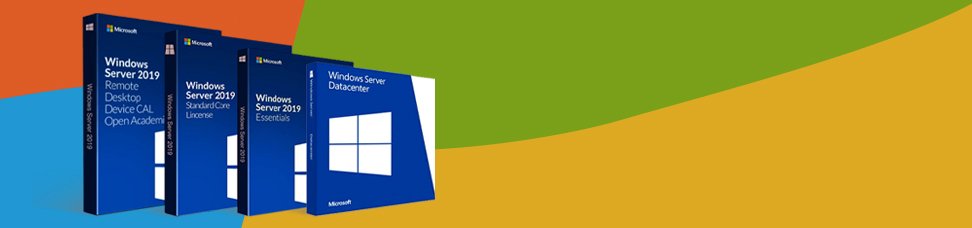
Недавно было анонсировано семейство Microsoft Windows Server 2019, и несмотря на общедоступность информации в интернете, поиск точных данных обо всех выпусках, опция и версиях может быть довольно затруднительным. Возможно, даже сложнее чем может показаться изначально.
Может быть не понятно, какие выпуски или версии Windows Server 2019 существуют, чем они отличаются друг от друга. Например, чем Hyper-V Server 2019 (бесплатный продукт) отличается в виртуализации от Windows Server 2019 Datacenter с Hyper-V? Они используют точно такой же гипервизор? И обеспечивает ли Windows Server 2019 Essentials гипервизор вообще?
По мере того, как находятся ответы, могут возникать все новые и новые вопросы:
-
Можно ли установить недавно анонсированные функции Windows Server On Demand на Windows Server 2019 с интерфейсом рабочего стола (GUI)? (Нет)
-
Можно ли преобразовать Windows Server 2019 Server Core в Desktop Experience и наоборот? (Нет)
-
Может ли Windows Server 2019 Datacenter быть преобразован в Стандартный и наоборот? (Да)
-
Могу ли я активировать ознакомительную версию в конце 180-дневного ознакомительного периода (или возможно, продлить ее)? (Да)
-
Могу ли я использовать “Центр администрирования Windows” в браузере Opera или в Windows 7 для удаленного управления Windows Server 2019 Server Core или другими серверами? (Да)
-
А как насчет Windows Storage Server 2019 Workgroup? (нет такого понятия)
Поиск ответов на некоторые вопросы приводит к большему количеству задаваемых вопросов. Все это закончилось проведением небольшого исследования. Теперь можно подтвердить: не всегда легко понять, какие продукты существуют, как они отличаются друг от друга, каковы их функции, какой продукт подходит и на что он способен? Зачем обновляться до Windows Server 2019 (Datacenter или Standard, Essentials или Hyper-V)? Или, возможно, лучше придерживаться старых добрых версий, которыми используются сейчас, например Windows Server 2016 или Windows Server 2012 R2 или даже 2008 R2?
Что нового в Windows Server 2019?
Компания Microsoft, концентрирует свои маркетинговые усилия, на продвижении инноваций и новых возможностей в 4 категориях: гибридные возможности с Azure, HCI (гиперконвергентная инфраструктура), безопасность и «быстрые инновации для приложений». Хотя больше, все привыкли к незначительным обновлениям Windows. Windows 2019 предлагает больше, чем просто пакет обновления. Например, в области безопасности появился Advanced Threat Protection (ATP), который ранее был независимым продуктом.
Windows Server 2019 Datacenter and Standard
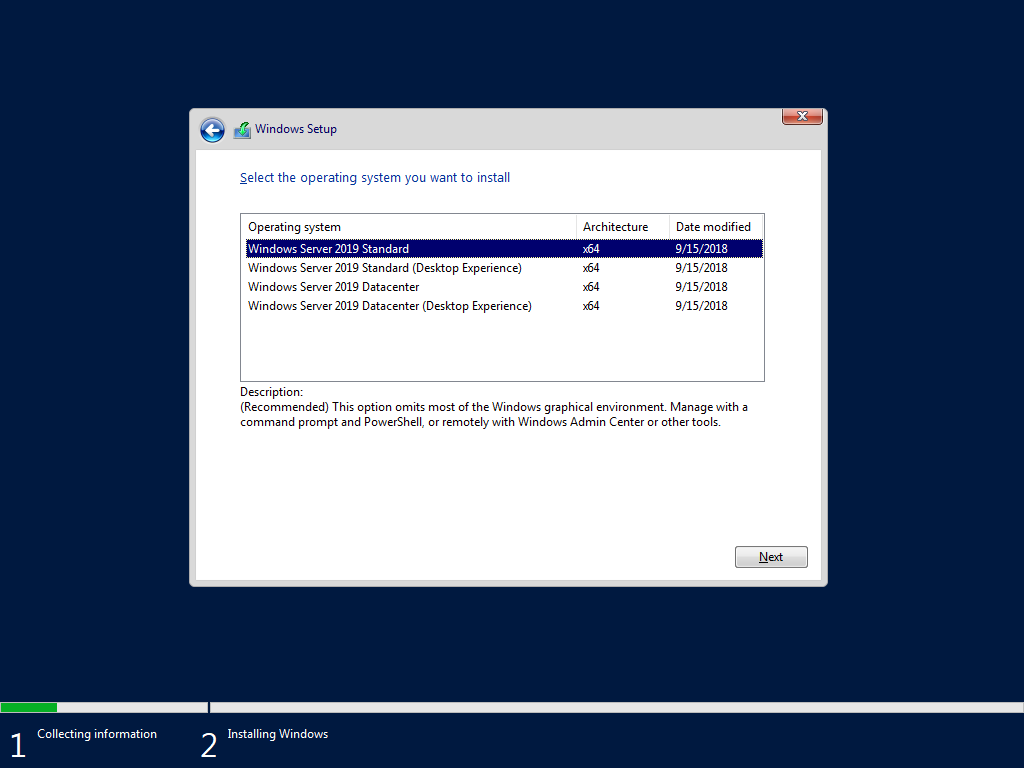
- Основными продуктами семейства Windows Server 2019 являются Windows Server 2019 Standard и Datacenter. Любой из них может быть установлен в режиме Server Core или Desktop Experience (GUI). Сначала рассмотрим различия между выпусками Standard и Datacenter, а затем обсудим их подопции Server Core и Desktop Experience.
- Windows Server 2019 Datacenter является наиболее полным выпуском семейства продуктов Microsoft Server и, вместе с тем, самым дорогим, по оценкам Microsoft. Это отражает увеличение цены по сравнению с MSRP аналогичного сервера, версии 2016 года. Стоимость лицензии рассчитывается на основе ядра / клиентской лицензии.
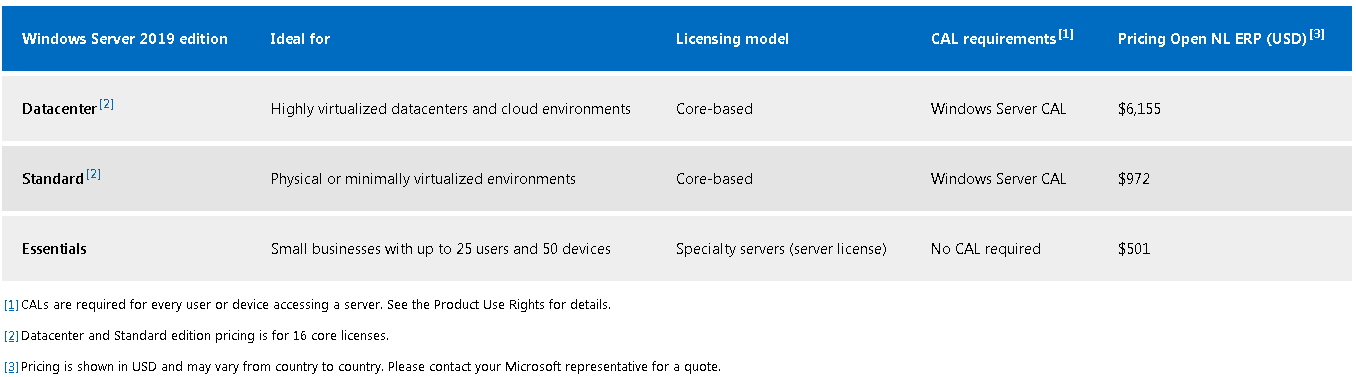
- Лицензия Datacenter предоставляет самый широкий набор функций и возможностей с наименьшим количеством лицензионных ограничений среди всех выпусков Server. Например, все серверы, которые виртуализированы на сервере Datacenter, лицензируются автоматически их хостом Datacenter, учитывая, что хост-сервер и гостевые серверы имеют одинаковую версию. Такие гости также могут быть автоматически активированы с помощью активации виртуальной машины (AVMA).
- В Windows Server 2016 была представлена защищенная виртуальная машина — новая функция, доступная только в выпуске Datacenter. В отличие от этого, Host Guardian Service был доступен только в выпуске Datacenter Windows Server 2016, хотя в выпуске Windows Server 2019 служба Host Guardian стала доступна также и в Standard версии. Хотя такое и происходит время от времени, это не правило, а скорее исключение. В итоге: новые возможности представлены в новых выпусках Windows Server, в то время как другие функции отключены. Некоторые функции являются эксклюзивными для выпуска Datacenter, тогда как иногда такие функции становятся доступными для более дешевых вариантов лицензирования.
- Вот список функций, которые были удалены из Windows Server 1803, а также список функций, которые больше не поддерживаются. Стоит учесть, что это только частичный список по сравнению с, гораздо более длинным списком в семействе продуктов Windows Server 2019. Это связано с двумя основными причинами: 1. Windows Server 2019 является обновлением с 2019 года, тогда как версия 1803 является обновлением с 1709. Вполне вероятно, что больше функций было отклонено как в версии 1709, так и в 1809; 2. Windows Server 2019 состоит из целого семейства продуктов (включая Essentials, где Essentials Experience только что снята с производства).
- В качестве дополнения, можно заметить, что Windows Server 1809 является эквивалентом Windows Server 2019 Server Core. Server 2019 относится к каналу долгосрочного обслуживания (LTSC), тогда как сервер 1809 доступен только в качестве серверного ядра и является частью Semi-Annual Channel.
- Datacenter Exclusive Capabilities. Назовем несколько возможностей, которые поддерживаются только в Windows Server 2019 Datacenter, а не в Standard (или в Essentials): роль сетевого контроллера; Программно-определяемая сеть (SDN); Программно-определяемое хранилище (SDS), дедупликация, доступ к памяти; Storage Spaces / Direct (S2D); Репликация хранилища (частичная доступность в стандарте); Автоматическая активация виртуальной машины (AVMA); Лицензионное ограничение для 2 операционных сред / контейнеров Hyper-V (VM) в стандартной версии и неограниченное в Datacenter.
- Вот подробное сравнение Microsoft со сравнением функций Windows Server 2019 Datacenter и Standard. На самом деле, это не сравнение, а список возможностей. Сравнение подчеркивает различия, тогда как это «сравнение» на самом деле затрудняет выявление различий, превращая его в список функций.
- Microsoft, определяет Windows Server 2019 Datacenter как «идеальный для высоко виртуализированных центров обработки данных и облачных сред». Стандартная версия описывается как «идеальная для физических или минимально виртуализированных сред». В отличие от этого, “сводный брат” Hyper-V Server 2019, кажется, не идеален ни для чего.
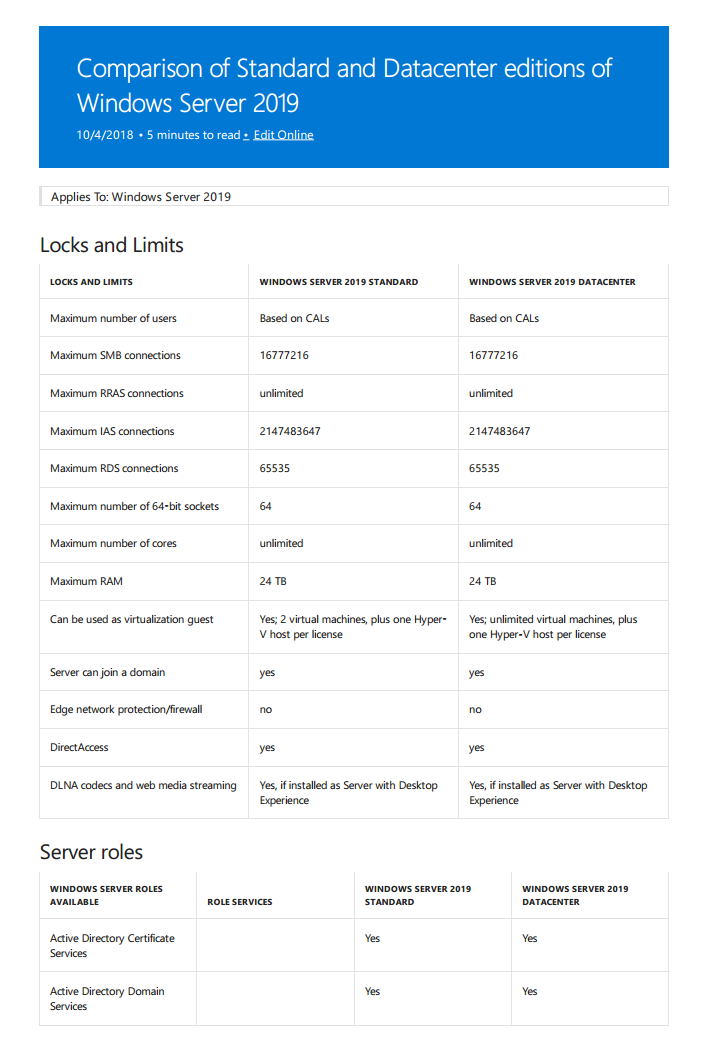
Windows Server 2019: Server Core против Desktop Experience (GUI)
- Как и в предыдущих версиях Windows Server, также в версии 2019, Standard или Datacenter поставляются с двумя вариантами установки: для установки в форме Server Core или Desktop Experience (GUI).
- Server Core был впервые представлен в Windows 2008. Теоретически, им можно управлять локально только через командную строку или Powershell, поскольку он не включает локальный графический интерфейс (GUI). Однако это не так. Некоторые инструменты с графическим интерфейсом по умолчанию были в Server Core, например: диспетчер задач, редактор реестра и др.
- Вот список программ с графическим интерфейсом, которые поддерживаются в Server Core версии 2019 и могут выполняться при установке Windows 2019: control.exe intl.cpl (выбор региона); control.exe timedate.cpl (настройка даты и времени); regedit (редактор реестра); notepad (текстовый редактор); msinfo32.exe (системная информация); taskmgr.exe (диспетчер задач); msiexec.exe (установщик Windows); cmd.exe и powershell.exe.
- Кроме этого, Microsoft предоставляет еще некоторые решения с GUI. Такие приложения включают в себя множество утилит Sysinternals, а также приложения, которые можно установить с помощью команды Powershell Install-Windows Feature.
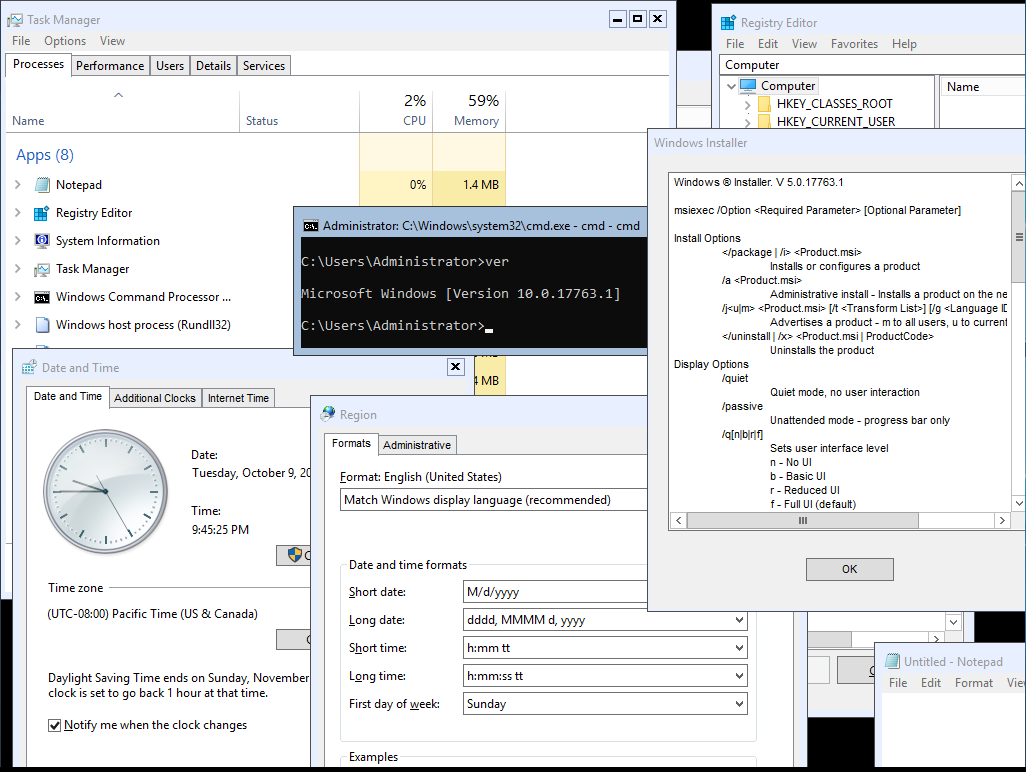
- Вот список программ с графическим интерфейсом, которые доступны в Sysinternals и поддерживаются Windows 2019 Server Core: adexplorer.exe (проводник активного каталога); procxp.exe (проводник процессов); procmon.exe (монитор процесса); tcpview.exe; vmmap.exe; remmap 1.50; protqueryui.exe 1.0.
- Кроме того, что предоставляет Microsoft, существуют сторонние инструменты, которые могут быть установлены на Server Core для обеспечения дополнительного функционала. Например, можно установить WinRar на Core.
- И чтобы сделать Server Core полнофункциональной рабочей станцией с графическим интерфейсом, можно установить несколько сторонних инструментов, в том числе: файловый менеджер, диспетчер Hyper-V и даже приложение для имитации работы рабочего стола в Windows. Чтобы сделать его еще более похожим, можно добавить фоновое изображение Windows по умолчанию. Итого, это Windows Server 2019 Core с возможностью выполнения нескольких задач с помощью приложений с графическим интерфейсом (большинство из которых бесплатные).
- Это не означает, что серверное ядро должно быть преобразовано в рабочий стол. Но да, его можно использовать для управления машинами Hyper-V; Управление файлами может стать проще с WinRar или Explorer++. Ядро сервера можно немного расширить, чтобы найти золотую середину между Powershell и полноценным опытом с привычным графическим интерфейсом.
- То же самое относится и к бесплатному Hyper-V Server 2019. Это может быть еще более значимым в случае сервера Hyper-V, поскольку такой параметр позволяет управлять виртуальными машинами изнутри сервера Hyper-V, а не зависеть от другой лицензии Windows и компьютера. Таким образом, снижается сложность и стоимость.
- Независимо от возможностей графического интерфейса и аналогично другим серверам, Server Core предназначен для удаленного управления либо с помощью PowerShell, либо с помощью специализированных инструментов удаленного управления, таких как средства удаленного администрирования сервера (RSAT), диспетчер серверов, оснастка MMC, службы удаленных рабочих столов. и последнее, но не менее важное: Центр администрирования Windows (WAC).
- Преимущества версии Server Core включают меньшую занимаемую площадь (более низкое потребление ресурсов процессора, оперативной памяти и дискового пространства), меньшую уязвимость и большую устойчивость к кибератакам, поскольку она содержит меньшую поверхность для атаки, меньше обновлений и исправлений и меньше перезагрузок.
- Естественно, с каждым установленным приложением теряются некоторые из преимуществ. Многие приложения сегодня доступны в portable версии, то есть они не изменяют системные параметры и, следовательно, снижают нагрузку на систему, вызывая меньшее влияние на производительность и снижая риск уязвимости. Это не имеет место в 100% случаев, но дано, как правило.
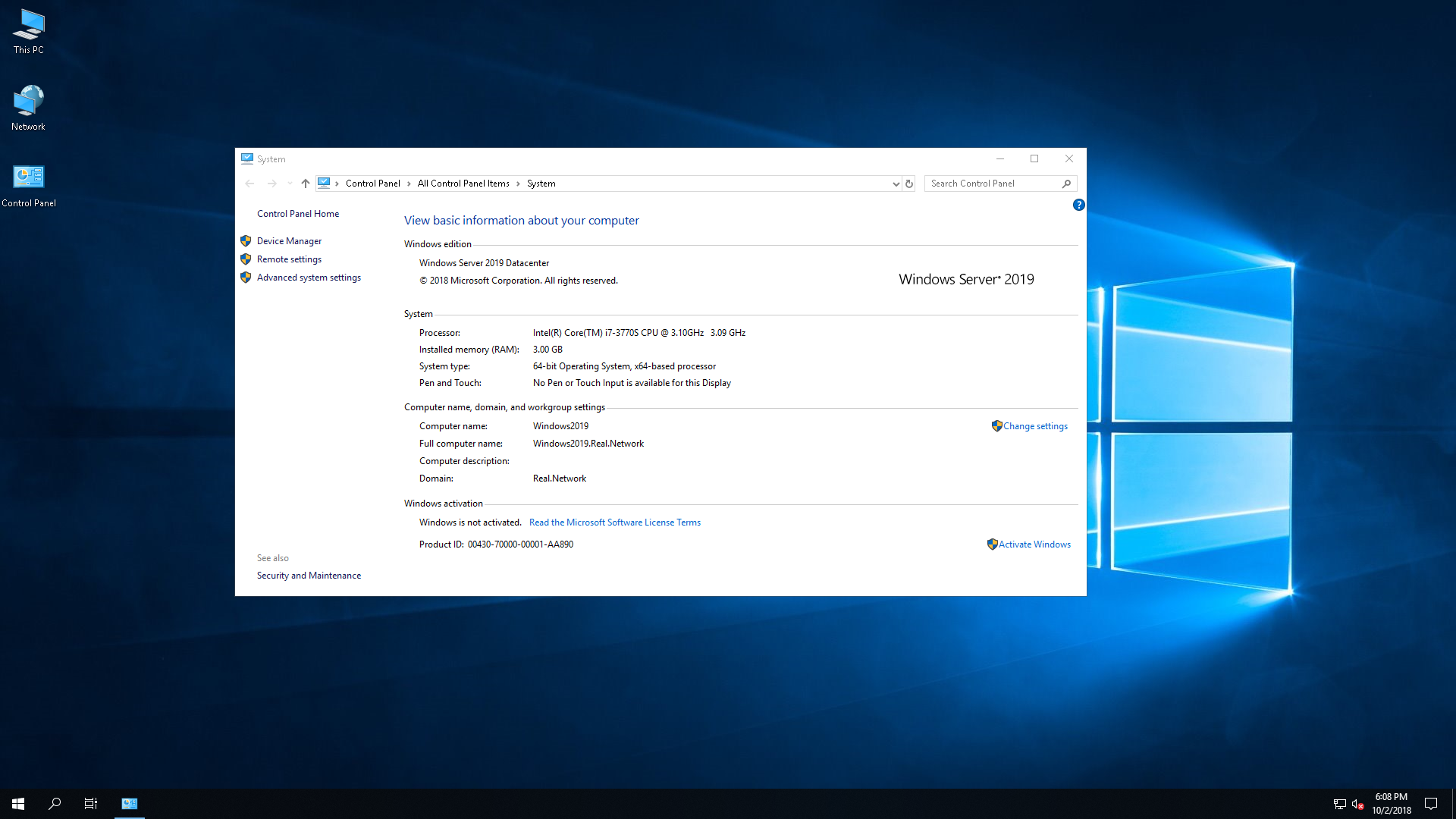
Server with Desktop Experience — это классическая и хорошо известная форма Windows Server, которая была со времен культовой Windows NT. Desktop Experience, содержит графический интерфейс, облегчающий управление. Графический интерфейс Windows Server 2019 аналогичен Windows 10 версии 1809, хотя параметры конфигурации Windows Server по умолчанию, как правило, более безопасны, в отличие от Windows 10.
- В прошлом, Microsoft позволяла выбирать между Server Core и Desktop Experience. Однако это больше не поддерживается в версии 2019.
- Server Core Limitations, Unsupported Capabilities. Вообще говоря, Server with Desktop Experience может делать все, что может Server Core, хотя ожидается, что Server Core будет работать лучше. Однако это не так. В Server Core отсутствует совместимость с различными приложениями и функциями, поэтому он не может полностью заменить Server Desktop Experience. В основном он не совместим с приложениями, которым требуется графический интерфейс.
- Для примера, следующие приложения и возможности, несовместимы с ядром сервера: диспетчер виртуальных машин Microsoft Server 2019 (SCVMM), SCDPM 2019, Sharepoint Server 2019, Project Server 2019, Windows Tiff IFilter, клиент печати через Интернет, комплект RAS Connection Manager, Simple TCP / IP-сервисы, TFTP-клиент, служба поиска Windows, программа просмотра XPS и многое другое.
Преобразование Datacenter в Standard Edition и наоборот
- Windows Server 2019 Standard и Datacenter — это, по сути, один и тот же продукт, отличающийся друг от друга по функциям только благодаря лицензированию. Таким образом, выпуски Datacenter и Standard могут быть преобразованы друг в друга после установки. Это можно сделать после активации, введя ключ активации, который затем определяет и при необходимости преобразует Windows в соответствующую редакцию. Вкратце: Windows Server 2019 Datacenter может быть активирован в Standard и наоборот.
- Чтобы активировать ознакомительную версию Windows Server, ее необходимо сначала преобразовать в Retail. После этого, ее можно активировать. Так что да, это возможно, просто требуется дополнительный шаг.
Windows Server 2019 Essentials
- Windows Server 2019 Essentials предназначен для небольших предприятий. Ранее он назывался Small Business Server (SBS) или Microsoft BackOffice Server. Редакция Essentials ограничена в возможностях и вариантах лицензирования и, соответственно, самая дешевая среди семейства. По словам Microsoft, издание Essentials «идеально подходит для малых предприятий с количеством пользователей до 25 и 50 устройствами». В Essentials отсутствуют «расширенные» функции, такие как поддержка службы миграции хранилищ (SMS), которые доступны в выпусках Standard и Datacenter. Essentials также ограничен во многих аспектах. Например, это должен быть единственный контроллер домена, то есть он не может находиться вместе с другим сервером Essentials в том же домене.
- Поддерживает ли Windows Server Essentials роль Hyper-V. Некоторые тестирования показывают, что Windows Server Essentials может быть размещен в качестве гостя Hyper-V или гипервизора, на котором размещены другие виртуальные машины. Эти роли могут быть настроены параллельно.
- Традиционно, Windows Server Essentials предустановлен и предварительно настроен с несколькими ролями сервера: доменные службы Active Directory (ADDS), DNS-сервер и веб-сервер (IIS). Предполагается, что это также относится к версии 2019 в соответствии с документацией, которая доступна в сети, где также можно найти информацию о том, что роль Essentials Experience больше не поддерживается. Вполне возможно, что 2019 Essentials был стандартизирован, чтобы выглядеть и работать как обычный сервер. Таким образом, он ограничен в функциях из-за лицензирования.
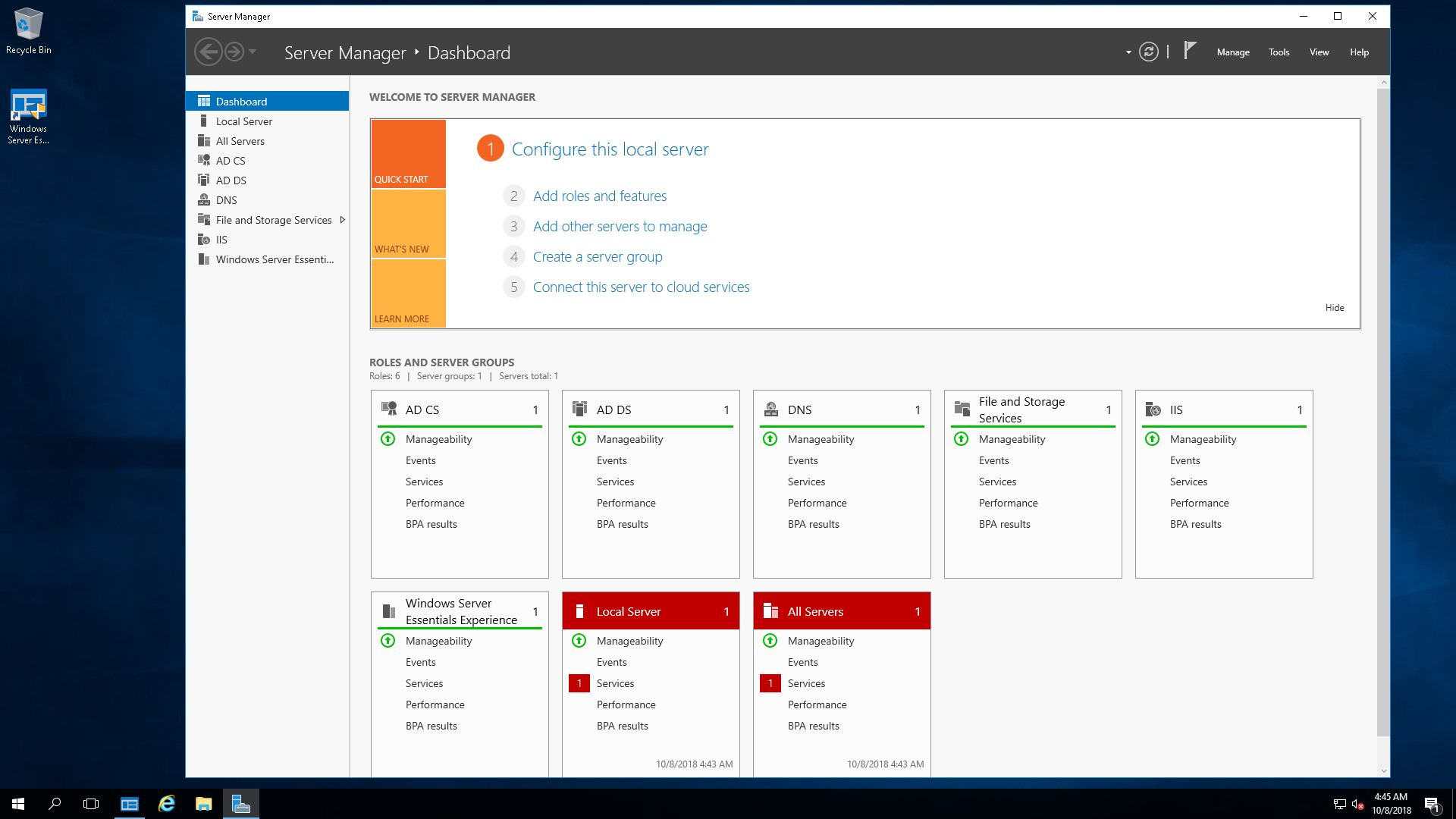
- Исторически, Essentials поставляется с несколько упрощенным графическим интерфейсом, называющийся Essentials Dashboard, который автоматически выполняет комплексные задачи по настройке. Предварительная конфигурация, предоставленная ролью Essentials Experience, предполагает упрощение управления Essentials. В какой-то степени это все, что нужно: проще управлять сервером.
- Однако в мае прошлого года, Microsoft объявила, что Windows Server 2019 Essentials не будет более существовать, поскольку выпуск Essentials устарел. Несмотря на это, позднее, Microsoft вернула Essentials, и на сегодняшний день она жива с новой версией: Windows Server 2019 Essentials.
- К сожалению, роль Essentials Experience исключена из Windows Server 2019 Essentials. И очень жаль, поскольку некоторые пользователи Essentials зависят от этой роли, поскольку они не знакомы со «стандартными» панелями управления или инструментами сервера. Вместо панели инструментов Essentials, Microsoft рекомендует использовать альтернативные варианты управления, направляя своих клиентов к широко распространенному инструменту: Центру администрирования Windows.
- Essentials поставляется с новыми функциями семейства Server 2019, включая Storage Migration Services, System Insights, а также с возможностями безопасности Windows ATP (ранее Aorato).
- Как заявлено Microsoft, в настоящее время не планируется выпускать будущие версии Server Essentials, цитата: «Существует большая вероятность того, что это может быть последним выпуском Windows Server Essentials».
- Как заявляет Microsoft, здесь, в настоящее время Microsoft планирует не выпускать будущие версии выпуска Server Essentials, цитата: «Существует большая вероятность того, что это (то есть Essentials 2019) может быть последним выпуском Windows Server Essentials».
Microsoft Hyper-V Server
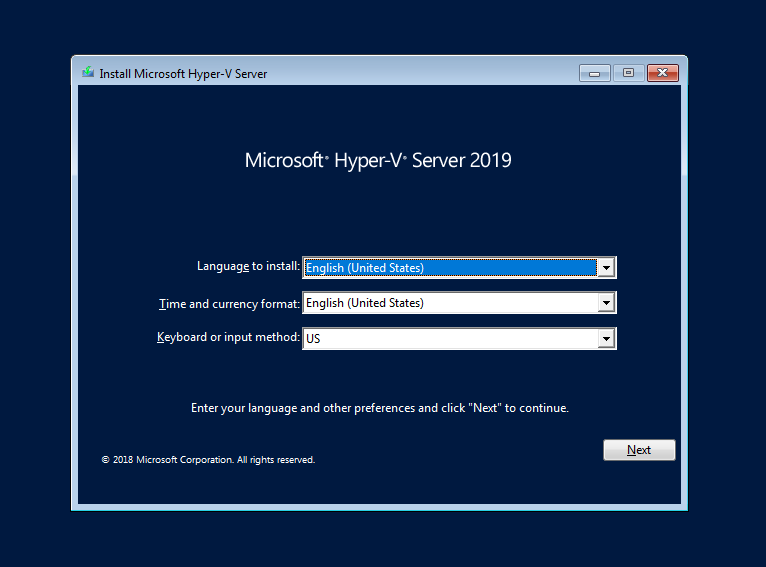
Microsoft Hyper-V Server — это родной брат семейства Windows Server. Он предназначен для достижения только одной цели: гипервизировать виртуальные машины, то есть быть хостом и запускать виртуальные машины. Несмотря на это, Hyper-V Server может выполнять другие функции, такие как запуск файловых служб или IIS. С учетом сказанного, просто тот факт, что это технически возможно, не означает, что он имеет право, так как лицензия может не разрешать это. Стоит обратить внимание, что несмотря на то, что это бесплатный продукт, лицензионное соглашение Hyper-V Server должно быть согласовано во время установки.
Настройка сервера Hyper-V проста и понятна. Ключ активации не требуется, и есть меньше вариантов выбора, так как Hyper-V Server не предоставляет никаких опций для графического интерфейса. Скорее, он установлен по умолчанию в качестве серверного ядра, которое нельзя изменить позже. Следовательно, после установки Hyper-V Server 2019, нет приятного графического интерфейса для работы. Скорее, пользователю предлагается управлять своими виртуальными машинами удаленно (или локально через командную строку / powershell). При загрузке Hyper-V он автоматически загружает синюю оболочку sconfig (sconfig.cmd), как показано ниже. Это позволяет инициализировать машину через базовую конфигурацию.
Сервер Hyper-V — это выделенный сервер с урезанной функциональностью. Как таковой, он потребляет наименьшее количество ресурсов и является наименее уязвимым для атак. Большинство функций Windows здесь недоступны, а большая часть ресурсов оставлена для пользователя. Следовательно, есть много мнений в сети, предполагающих, что это может быть идеальным решением для предприятия. Тем более, что Hyper-V поставляется с той же технологией гипервизора семейства Windows Server (то есть, что и в Windows Server 2019 Datacenter). Сервер Hyper-V позволяет знакомиться и работать с миром виртуализации.
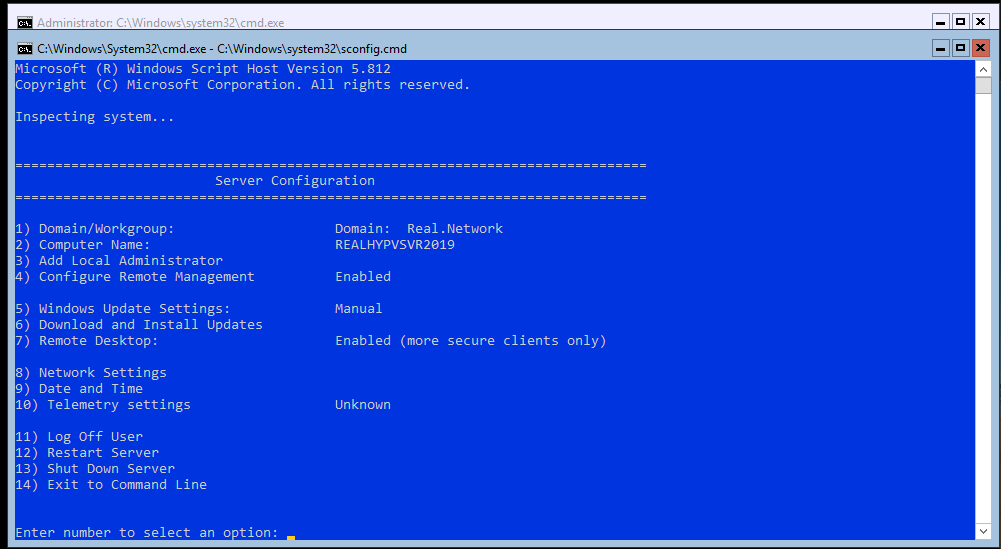
Поскольку сервер Hyper-V не предоставляет никаких лицензий для продуктов Windows, в идеале его можно использовать для запуска уже лицензированных компьютеров под управлением Windows. Такие машины могут быть перенесены с физического на виртуальный, так называемый P2V или с других гипервизоров. Сервер Hyper-V также может использоваться для запуска рабочих нагрузок Linux или VDI.
Сравнение возможностей Windows Server 2008 R2–2019
Microsoft недавно выпустила 11-страничное сравнение функций Windows Server 2008 R2, Windows Server 2012 R2, Windows Server 2016 и Windows Server 2019. Несмотря на то, что компания игнорирует Windows Server 2019 в сравнительном сравнении на своей веб-странице, сравнение загружаемых функций в прикрепленном PDF, является всеобъемлющим и включает в себя также и Windows Server 2019.
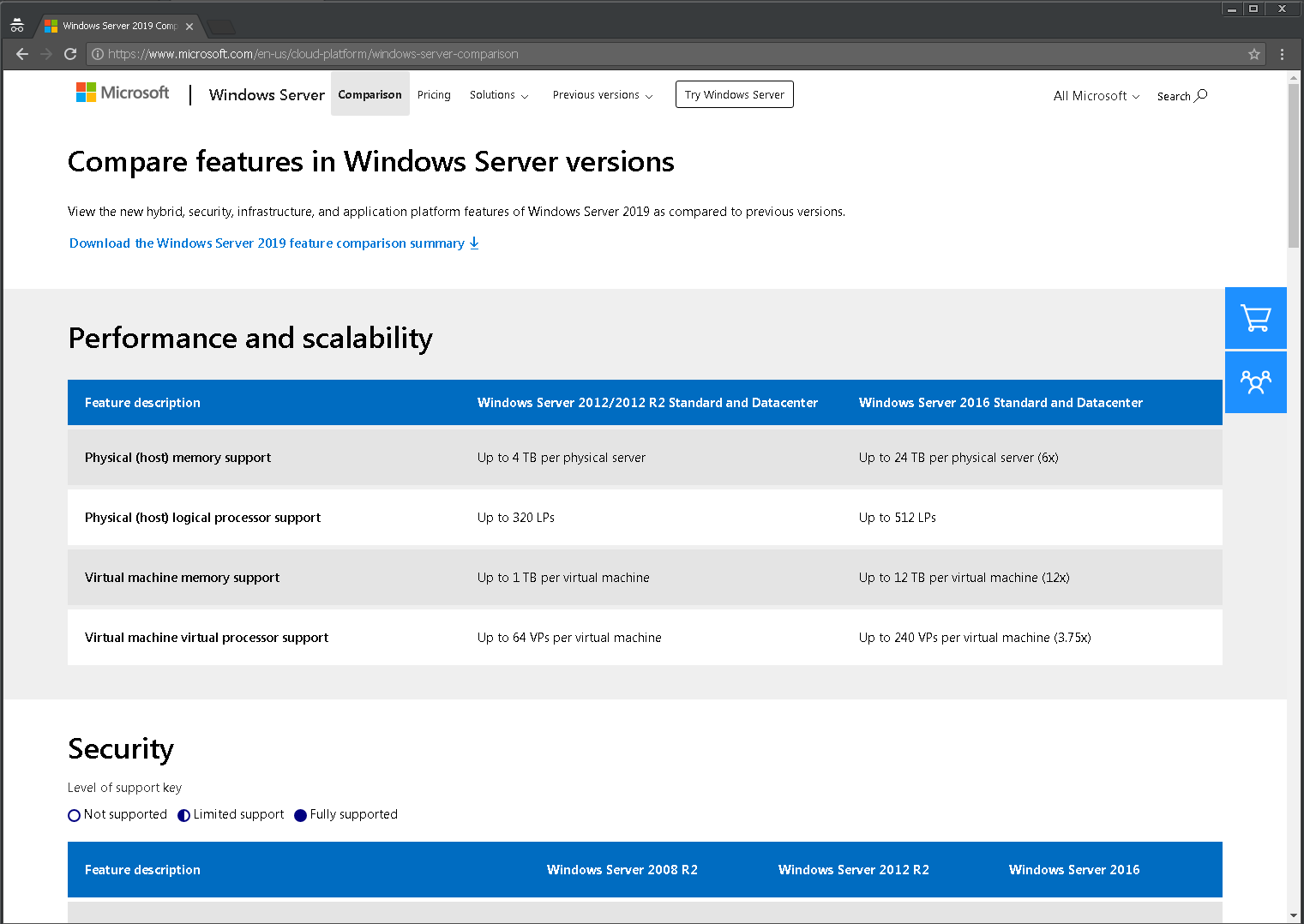
Доступный на официальном сайте PDF, с 11 страницами, сравнивает функции версий Windows Server 2008 R2 — 2019 в нескольких областях: гибридные возможности с Azure, HCI (гиперконвергентная инфраструктура), безопасность и «быстрые инновации для приложений». Все это области, которые Microsoft в настоящее время продвигает, и где внедряется самый высокий уровень инноваций по сравнению с предыдущими версиями.
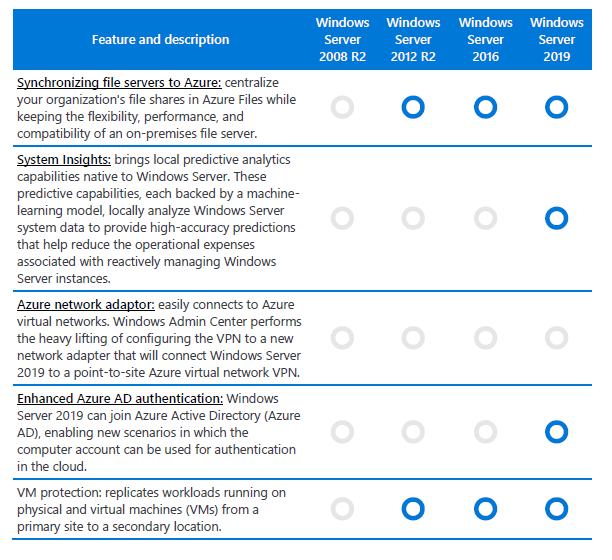
Мы рассмотрели различия и уникальности основных выпусков и опций семейства продуктов Windows Server 2019: Standard против Datacenter, Server Core против Server with Desktop Experience (GUI), Essentials и Hyper-V Server против Server with Hyper-V role. Надеемся, этой статьей, пользователям стало хоть немного проще ориентироваться в сложном, на первый взгляд, разнообразии семейства Microsoft.
Windows Server – это серверная операционная система от компании Microsoft.
В этой статье мы расскажем о том, какие существуют лицензии Microsoft Windows Server. На сегодняшний день актуальная версия – Windows Server 2019.
1. Редакции Microsoft Windows Server 2019
Существуют следующие редакции (выпуски) Microsoft Windows Server 2019:
- Datacenter – редакция ОС с полным функционалом и неограниченными правами на запуск виртуальных экземпляров.
- Standard – редакция ОС с полными возможностями и правом запуска до двух виртуальных экземпляров.
- Essentials – редакция ОС для предприятий малого бизнеса (поддерживает до 25 пользователей или 50 устройств).
См. также: Сравнение редакций Windows Server 2019
2. Принципы лицензирования Microsoft Windows Server 2019
Основные редакции Windows Server 2019 Standard и Datacenter лицензируются по модели «Лицензии на ядра + клиентские лицензии«. Редакция Windows Server 2019 Essentials лицензируется по числу серверов и не требует лицензий клиентского доступа.
2.1. Лицензии на ядра + клиентские лицензии
Каждая серверная лицензия выпускается на 2 физических ядра (2Lic Core). Минимальный пакет на 1 процессор – 4 лицензии 2Lic Core (на 8 ядер). Минимальный пакет на 1 сервер – 8 лицензий 2Lic Core (т.е нужно лицензировать как минимум 16 ядер).
При покупке лицензий Windows Server 2019 Standard или Datacenter вам понадобятся:
- серверные лицензии, для каждого сервера нужно 8 или более лицензий – это определяется количеством ядер;
- клиентские лицензии Windows Server CAL, количество которых равно числу лицензируемых клиентов – пользователей или устройств.
Клиент – это пользователь или устройство (компьютер), которые прямо или косвенно обращаются к серверному программному обеспечению. Соответственно, существуют клиентские лицензии «на пользователя» (User CAL) и «на устройство» (Device CAL). Вам нужно будет выбрать тип лицензии, который вам наиболее подходит. Все клиентские лицензии должны быть одного типа.
Обратите внимание: при увеличении числа серверов число клиентских лицензий не увеличивается. Количество клиентских лицензий зависит только от числа лицензируемых объектов – пользователей или устройств.
Например, для 1 сервера, имеющего не более 2 процессоров по 8 ядер каждый, и 10 подключенных к нему устройств у вас получится такой список лицензий для редакции Standard:
- Двухядерная лицензия на сервер (WinSvrSTDCore 2019 Single OLV 2Lic NL CoreLic) – 8 шт.
- Клиентская лицензия «на устройство» (WinSvrCAL 2019 Single OLV NL DvcCAL) – 10 шт.
С мая 2017 года в прайс-листе Microsoft появилась специальная позиция для покупки минимального набора серверных лицензий: пакет на 16 ядер.
Для редакции Standard:
- WinSvrSTDCore 2019Single OLV 16Lic NL CoreLic
2.2. Лицензирование сервера терминалов Windows Server
Серверная лицензия на Windows Server 2019 (редакции Standard и Datacenter) включает возможность запуска служб терминалов. Помимо лицензии Windows Server CAL для каждого пользователя или устройства, которые прямо или косвенно обращаются к серверному программному обеспечению для предоставления графического интерфейса пользователя с помощью функций Служб терминалов Windows Server 2019, необходимо приобрести лицензию Windows Server 2019 Remote Desktop Services CAL.
Существует два типа Windows Server 2019 Remote Desktop Services CAL: клиентская лицензия на «на устройство» (Device CAL) и «на пользователя» (User CAL).
Обратите внимание: лицензии Windows Remote Desktop Services CAL приобретаются в дополнение к лицензиям Windows Server CAL. То есть, если 10 устройств из 20 подключенных к серверу используют терминальный доступ, необходимо приобрести 20 лицензий Windows Server CAL и 10 лицензий Windows Remote Desktop Services CAL:
- Двухядерная лицензия на сервер (WinSvrSTDCore 2019 Single OLV 2Lic NL CoreLic) – 8 шт.
- Клиентская лицензия «на устройство» (WinSvrCAL 2019 Single OLV NL DvcCAL) – 20 шт.
- Клиентская лицензия RDS «на устройство» (WinRmtDsktpSrvcsCAL 2019 Single OLV NL DvcCAL) – 10 шт.
3. В каком виде продаются лицензии Windows Server 2019?
Возможны следующие формы продажи лицензий Microsoft Windows Server 2019:
- Предустановленная на компьютер ОС Windows (ОЕМ-лицензия).
- Лицензия в коробке (FPP – Full Package Product).
- Корпоративные лицензии (Open Value).
3.1. OEM лицензии Windows Server 2019

Продавец компьютера с предустановленной лицензией Windows Server 2019 обязан заранее установить ОС на компьютер, он же несет обязательства по технической поддержке.
OEM-лицензия может быть передана другому лицу только вместе с компьютером, на который она установлена.
Примеры:
- Microsoft Windows Server Standard 2019 (OEM). 64bit Russian 1pk DSP OEI DVD 24 Core
- Microsoft Windows Server Standard 2019 (OEM). 64bit Russian 1pk DSP OEI DVD 16 Core
3.2. Коробочные лицензии Windows Server 2019

В коробке находится полная версия Windows Server соответствующей редакции. Лицензии предназначены как домашним, так и корпоративным пользователям.
FPP-лицензия может быть передана другому лицу не ранее 90 дней с момента покупки и не более одного раза.
Примеры:
- Windows Svr Std 2019 64Bit English DVD 5 Clt 16 Core License
- Windows Svr Std 2019 64Bit English DVD 10 Clt 16 Core License
3.3. Корпоративные лицензии Windows Server 2019

До июля 2019 года основной программой корпоративного лицензирования в России была Open License. В настоящее время эта программа трансформировалась в Open Value, в которой .появилась возможность приобретения бессрочных лицензий без использования Software Assurance.
С 1 июля 2019 г. заказы на корпоративные лицензии Open Value могут размещать только партнеры, авторизованные Microsoft.
4. Как легализовать Windows Server?
Специальной лицензии легализации Windows Server нет. Вам просто нужно приобрести лицензии для ПО, которое вы уже используете. Если вы используете устаревшие версии Windows Server, то покупайте корпоративные лицензии, которые дают право downgrade.
См. также:
- Ликбез по лицензионному софту. Часть1. Что такое лицензия
- Ликбез по лицензионному софту. Часть 2. Виды лицензий
- Ликбез по лицензионному софту. Лицензирование Microsoft Windows
Теги:
лицензионный софт
,
лицензия
,
лицензионное соглашение
,
microsoft windows server
,
легализация по
,
лицензирование по
Возврат к списку статей
На чтение 8 мин Просмотров 2.6к. Опубликовано 27.03.2020
Недавно мир увидело свет новое семейство Microsoft Windows Server 2019. Данные об этом присутствуют в интернете, но все они имеют достаточно общий характер. И часто это является причиной того, что узнать более подробно о выпусках, версиях и опциях может оказаться сложнее, чем это некоторым кажется на первый взгляд.
Не для всех очевидно, какие выпуски в настоящий момент уже присутствуют на рынке, и чем они могут отличаться. К примеру, что за конкретные особенности присутствуют у не требующего оплаты продукта Hyper-V Server 2019 и чем они отличают его от Windows Server 2019 Standard? Какой в этом случае используется гипервизор? А есть ли он вообще?
Информация многим столь интересна, что постоянно возникают все новые вопросы, на которые специалисты могут дать утвердительные или отрицательные ответы. Некоторые из них прозвучат так:
- Windows Server 2019 Server Core не преобразуется в Desktop Experience и наоборот;
- Windows Server 2019 Datacenter преобразуется в Стандартный;
- ознакомительная версия свободно продлевается после «пробных» 3 месяцев;
- для удаленного управления Windows Server 2019 Server Core можно использовать «Центр администрирования Windows», предлагаемый браузером Opera.
Но это далеко не все, что интересует пользователей, поэтому нам показалось целесообразным проведение небольшого исследования. Цель – выяснить, какие же продукты существуют в настоящий момент, в чем их коренные отличия? Не лучше ли продолжать использовать «старые добрые версии», широко использующиеся сегодня?
Что новенького?
Специалисты Microsoft пытаются сосредоточить свои усилия на работе в нескольких категориях:
- гибридные варианты с Azure;
- меры по обеспечению безопасности;
- HCI;
- так называемая «быстрая инновация», касающаяся приложений.
Конечно, все больше привыкли к небольшим, лишенным таких масштабов обновлением операционной системы. Windows 19 – это больше, чем очередные изменения. Ярким примером тому становится ATP (Advanced Threat Protection) – прежде он являлся независимым, отдельным продуктом.
Datacenter и Standart
Основными предлагаемыми вариантами новой системы становятся Standart, и, конечно, Datacenter. И тот, и другой может устанавливаться в Desktop Experience или Server Core. Необходимо рассмотреть коренные отличия между данными выпусками, параллельно обсудив подопции.
Datacenter становится наиболее полным вариантом продуктов семейства, но и наиболее дорогостоящим (согласно оценкам Microsoft). Цена, если сравнивать с аналогичным продуктом 2016 года, действительно, несколько выросла.
Приобретенная лицензия Datacenter предлагает достаточный набор функций и минимальное число лицензионных ограничений из всех вариантов. К примеру, виртуализированные на Datacenter могут автоматически лицензироваться на хосте при учете, что и хостинг, и гостевые варианты будут иметь ту же версию. Подобные «гости» активируются с использованием виртуальной системы (AVMA) в автоматическом режиме.
В Windows Server 2019 заинтересованным лицам представляется определенная система, имеющая средства защиты – это революционная особенность, являющаяся доступной, правда, лишь в Datacenter. Host Gurdian Service ранее присутствовала только в версии 2016 г., а в последнем выпуске доступна уже в версии «Стандарт». Но это является не правилом, а, можно сказать, исключением. В результате хочется сделать некий предварительный вывод: в Windows Server пользователям представлен ряд новых опций тогда как другие часто попросту отключаются. Ряд обретенных функций являются эксклюзивными и предлагаются только для Datacenter, другие становятся доступными и при приобретении более дешевых версий лицензии.
Некоторые функции, к которым привыкли потребители, из Windows Server 1803 удалены – предлагается даже список тех опций, что более не поддерживаются. Необходимо учесть, что приведенный вариант далеко не полон и это, прежде всего, связывается с такими причинами как:
- Windows Server 2019 — последнее обновление 2019 г, а версия 1803 – с варианта 1709. Возможно, в данном варианте было отклонено большее количество функций;
- Windows Server 2019 – это целое, и весьма обширное, семейство предлагаемых пользователю продуктов.
Можно также отметить, что Windows Server 1809 выступает достойной альтернативой Windows Server 2019 Server Core. Server 2019 предстает в качестве канала длительного обслуживания, а вариант 1807 доступен разве что в виде ядра сервера.
Exclusive Capabilities (Datacenter). В наличии имеется ряд способных заинтересовать пользователя возможностей, выгодно отличающих версию 2019 г. (речь идет о Datacenter):
- использование в качестве контроллера сети;
- выявление сети с использованием специальных программ;
- осуществление репликации хранилищ;
- программное выявление хранилищ;
- дедубликация;
- ограничения для использования более одной операционной среды.
Сравним Microsoft и тем, что предлагает новая система. Данное сравнение, скорее, станет перечнем опций, поскольку различия найти сложно – скорее, это дополнение.
Разработчики характеризуют Datacenter как оптимальный вариант для облачных сред и центров, где осуществляется обработка данных. Похоже выглядит описание и стандартного варианта. «Близкий родственник» систем – Hyper-V Server 2019, видимо, удовлетворяющим потребности во всех отношениях пользователем тоже не признается.
Server Core
Вне зависимости от того что предлагает интерфейс, и по аналогии с рядом иных серверов SC предоставляет возможности удаленного администрирования с использованием специализированных инструментов. Среди них – диспетчер серверов, использование удаленного рабочего стола, RSAT и, конечно WAC, который представляет собой центр администрирования.
Среди несомненных плюсов Server Core – меньшая площадь, которую занимает версия, сниженное потребление ресурсов, сниженная уязвимость и проявляемая стойкость к гиператакам. Система представляет меньшую поверхность, возможную для атак, ей требуется незначительное число обновлений и исправлений, а также перезагрузок.
С любым установленным приложением могут быть утеряны какие-то из указанных плюсов. Некоторые доступны уже если речь дет о версии portable и никак не отражаются на работе системы, а значит, способны снизить нагрузку и минимально отразиться на производительности, повлияв на саму возможность уязвимости. Но такой подход не может считаться обязательным в 100% ситуаций.
Desktop Experience – это «классика», являющаяся востребованной еще с эпохи NT. Версия облегчает администрирование благодаря удобному графическому интерфейсу. У представленной системы он аналогичен Windows, но особенности конфигурации гарантируют значительно более высокий уровень безопасности.
Microsoft ранее была предоставлена возможность выбора меж Server Core и Desktop Experience. В актуальном варианте 2019 данная возможность уже не присутствует.
Server Core Limitations и Unsupported Capabilities. В Server Core нет совместимости с некоторыми приложениями и рядом функций, а потому назвать его полноценной заменой Desktop Experience нельзя. В основном, вариант не работает с приложениями, где присутствует графический интерфейс.
Данные о версии Essentias
Вариант признан оптимальным для компаний с небольшим числом сотрудников. Ранее версия Windows Server 2019 Essentials(подробнее по ссылке) носила название Small Business Server (SBS) (Microsoft BackOffice Server). Новая редакция существенно ограничивает возможности, а также варианты получения лицензии, а значит, является самой дешевой в семействе. Согласно утверждениям разработчика, вариант подходит для использования компаниями с количеством сотрудников от 25 до 50 человек. Расширенных функций попросту нет, поскольку такие опции как поддержка миграции хранилищ является доступной в выпусках Datacenter и Standart.
То есть Essentias имеет массу ограничений и это должен понимать пользователь. К примеру, данный вариант может выступать только в качестве единственного контроллера домена, то есть не может присутствовать там вместе с еще одним сервером.
Как правило, Windows Server Essentias предустанавливается, выполняя несколько ролей:
- в качестве доменных служб;
- в качестве DNS-сервера;
- в качестве веб-сервера.
Считается, что все это также можно отнести к варианту 2019 согласно документам, присутствующим в сети. Достаточно просто найти данные, свидетельствующие, что именно более не поддерживается. Вероятно, в 2019 году Essentias стандартизируется и сможет организовать работу в качестве обычного сервера. Данный факт говорит о том, что версия является весьма ограниченной из-за особенностей лицензирования.
Essentias предоставляется с простым интерфейсом (Dashboard). Он очевидно не способствует выполнению ряда комплексных задач в области настроек. Предоставляется упрощенная конфигурация, которая существенно облегчает работу. В принципе, предлагается все, что требуется: комфорт управления сервером.
Но недавно в Microsoft объявлено, что Essentias признается нерабочим — якобы вариант устарел морально. Правда, вскоре решение вернули, и сегодня им дополняется новая версия.
Увы, Essentias Eхperience разработчиками из операционной системы исключается. Это вызывает, скорее, негативные эмоции, поскольку ряд пользователей не знакомы с другими панелями управления и инструментами сервера. Помимо панели инструментов Essentias, Microsoft рекомендуется использование других вариантов управления при направлении клиентов в инструменту, используемому достаточно широко, а именно Центру администрирования.
Анализ возможностей, предоставляемых Windows Server R2-2019
Не так давно Microsoft было выпущено подробное сравнение основных функций ряда систем. Оно включает 11 страниц и, несомненно, будет интересно пользователям. Даже если оставить без внимания то, что компания проигнорировала в данном обзоре Windows Server 2019, оставив его без внимания при публикации на собственной веб-странице, исследование все же является достаточно полным. Оно затрагивает массу нюансов.
Как уже сказано выше, информация присутствует в доступе на официальном сайте, версии сравниваются по ряду критериев:
- гибридные варианты с Azure;
- уровень безопасности;
- HCI;
- использование для приложений «быстрых инноваций.
Все эти сферы в настоящий момент активно продвигаются, внедряются инновации на высоком уровне.
Мы проанализировали различия и уникальные черты приложений Windows Server 2019. Надеемся, что благодаря данному материалу пользователи с легкостью сориентируются в разнообразии продуктов Windows.
В конце 2018 года вышла новая версия Microsoft Windows Server 2019.
Лицензирование WS 2019 схоже по правилам с версией 2016. Более подробно мы писали в этой статье, там же можно воспользоваться калькулятором расчёта лицензий по ядрам Windows Server.
Читайте статью «Лицензирование SQL Server: от А до Я»

Линейка редакций упростилась:
- Datacenter – неограниченная виртуализация в рамках физического хоста
- Standard – один комплект лицензий на физический хост для развертывания до 2х виртуальных машин
- Essentials – решение для малого бизнеса – поддерживает до 25 пользовательских подключений по умолчанию и до 50 пользовательских подключений при наличии расширенной пользовательской лицензии
Основные моменты, которые необходимо знать при лицензировании WS 2019:
| Datacenter | Standard | Essentials | |
| Способы лицензирования | По числу ядер + количество подключений (CAL) | Лицензия на сервер | |
| Доступные серверные лицензии |
• WS 2019 Datacenter (2 Cores) • WS 2019 Datacenter (16 Cores) |
• WS 2019 Standard (2 Cores) • WS 2019 Standard (16 Cores) |
• WS Essentials |
| Серверные ограничения |
• 1 лицензированный сервер позволяет запускать неограниченное кол-во ВМ • Лицензирование минимум 8 ядер на 1м CPU • Лицензирование минимум 16 ядер на 1м сервере |
• 1 лицензированный сервер позволяет запускать 2 ВМ • Лицензирование минимум 8 ядер на 1м CPU • Лицензирование минимум 16 ядер на 1м сервере |
• Не более 2х CPU |
| Доступные клиентские лицензии |
|
• Essentials Connector | |
| Пользовательские ограничения |
|
• По умолчанию — не более 25 пользовательских подключений • Essential Connector — до 50 пользовательских подключений |
|
| Соответствие клиентских лицензий облачным подпискам |
|
• не применимо |
При расчете количества серверных лицензий на WS 2019 необходимо руководствоваться 2 правилами:
1 правило:
Считаем, сколько суммарно ядер во всех процессорах, установленных на физическом сервере / хосте1
1 Количество ядер на процессоре, которое необходимо покрыть лицензиями, должно быть не менее 8; количество залицензированных ядер на одном сервере должно быть не менее 16. Даже, если их фактически меньше, лицензируем 8 и 16.
2 правило (если есть виртуализация):
Определяем максимальное количество ВМ, которое может оказаться одномоментно на физическом хосте
Исходя из этих данных, определяется количество необходимых лицензий:
- Для WS 2019 Standard:
Количество физических ядер на 1 процессоре 8 10 12 14 16 Количество виртуальных машин
1-2 Количество процессоров в сервере
1 16 16 16 16 16 2 16 20 24 28 32 4 32 40 44 56 64 3-4 1 32 32 32 32 32 2 32 40 44 56 64 4 64 80 88 112 128 Количество лицензий Windows Server 2019 Standard на 1 ядро - Для WS 2019 Datacenter:
Количество физических ядер на 1 процессоре 8 10 12 14 16 Количество виртуальных
машин НЕОГРАНИЧЕННОКоличество процессоров
в сервере1 16 16 16 16 16 2 16 20 24 28 32 4 32 40 44 56 64 Количество лицензий Windows Server 2019 Standard на 1 ядро
Как определить порог, когда редакция Datacenter является более выгодной, чем Standard?
Если лицензий WS 2019 Standard на 2 ядра для физического хоста необходимо более 50 шт., экономически целесообразно рассмотреть WS 2019 Datacenter
Напоминаем, что для удобства вы можете воспользоваться калькулятором расчёта необходимого количества лицензий Windows Server.
Если у вас остались вопросы или требуется помощь в разъяснении правил лицензирования, пожалуйста, обращайтесь к нашим консультантам по лицензированию, мы обязательно ответим!
- Больше информации и практических советов по теме лицензирования ПО вы можете получить на курсе «Лицензирование продуктов Microsoft»
- Научиться управлять лицензионным ПО и получать от этого выгоды на курсе «Управление программными активами на предприятии»
Содержание
- 1 KMS ключи для сервера активации корпоративных лицензий. Октябрь 2018
- 2 Версии Windows Server Semi-Annual Channel / Полугодовой канал Windows Server (SAC)
- 3 Версии Windows Server LTSC или LTSB
- 4 Windows 10 для всех поддерживаемых версий Semi-Annual Channel / Полугодовой канал Windows 10 (SAC)
- 5 Версии Windows 10 LTSC или LTSB
- 6
Версии Semi-Annual Channel для Windows ServerWindows Server Semi-Annual Channel versions - 7
Версии Windows Server LTSC и LTSBWindows Server LTSC/LTSB versions - 8
Windows 10, все поддерживаемые версии Semi-Annual ChannelWindows 10, all supported Semi-Annual Channel versions - 9
Версии Windows 10 LTSC и LTSBWindows 10 LTSC/LTSB versions - 10
Предшествующие версии Windows ServerEarlier versions of Windows Server - 11
Предшествующие версии WindowsEarlier versions of Windows - 12 Как настроить KMS сервер в Active Directory
- 13 Как настроить KMS сервер в Active Directory
- 14 Что такое KMS и ADBA
- 15 Списки ключей (GVLK — Generic Volume License Key)
- 16 Установка и настройка Active Directory Based Activation
- 17 Установка и настройка KMS (Key Management Service)
Previous Entry | Next Entry
KMS ключи для сервера активации корпоративных лицензий. Октябрь 2018
KMS Client Setup KeysКлючи установки клиента KMShttps://docs.microsoft.com/ru-ru/windows-server/get-started/kmsclientkeys02.10.2018Область применения:Windows Server 2019, Windows Server Semi-Annual Channel, Windows Server 2016, Windows 10Словарик:Semi-Annual Channel — Полугодовой канал (SAC)In the tables that follow, «LTSC» stands for «Long-Term Servicing Channel,» while «LTSB» refers to the «Long-Term Servicing Branch.»В таблицах ниже «LTSC» означает «Long-Term Servicing Channel / Канал Долгосрочного Обслуживания», ранее «LTSB» означало «Ветвь Долгосрочного Обслуживания»Чтобы использовать перечисленные здесь ключи (универсальные ключи многократной установки), в своей среде сначала нужно запустить узел KMS. Если узел KMS еще не настроен, на сайте Microsoft см. раздел Развертывание активации KMS, где рассматривается процедура настройки.
Версии Windows Server Semi-Annual Channel / Полугодовой канал Windows Server (SAC)
Windows Server, версия 1809
| Версия операционной системы | Ключ установки клиента KMS |
|---|---|
| Windows Server Datacenter | 6NMRW-2C8FM-D24W7-TQWMY-CWH2D |
| Стандарт Windows Server | N2KJX-J94YW-TQVFB-DG9YT-724CC |
Версии Windows Server LTSC или LTSB
Windows Server 2019 г.
| Версия операционной системы | Ключ установки клиента KMS |
|---|---|
| Windows Server 2019 Datacenter | WMDGN-G9PQG-XVVXX-R3X43-63DFG |
| Стандарт Windows Server 2019 | N69G4-B89J2-4G8F4-WWYCC-J464C |
| Основы Windows Server 2019 | WVDHN-86M7X-4666P-VHXV7-YY726 |
Windows 10 для всех поддерживаемых версий Semi-Annual Channel / Полугодовой канал Windows 10 (SAC)
См. в разделе справочные материалы жизненного цикла Windows сведения о поддерживаемых версиях и дате окончания службы.
| Версия операционной системы | Ключ установки клиента KMS |
|---|---|
| Windows 10 Pro | W269N-WFGWX-YVC9B-4J6C9-T83GX |
| Windows 10 Pro N | MH37W-N47XK-V7XM9-C7227-GCQG9 |
| Windows 10 Pro рабочих станций | NRG8B-VKK3Q-CXVCJ-9G2XF-6Q84J |
| Windows 10 Pro на рабочие станции N | 9FNHH-K3HBT-3W4TD-6383H-6XYWF |
| Windows 10 Pro для образовательных учреждений | 6TP4R-GNPTD-KYYHQ-7B7DP-J447Y |
| Windows 10 Pro для образовательных учреждений N | YVWGF-BXNMC-HTQYQ-CPQ99-66QFC |
| Windows10 для образовательных учреждений | NW6C2-QMPVW-D7KKK-3GKT6-VCFB2 |
| Windows 10 для образовательных учреждений N | 2WH4N-8QGBV-H22JP-CT43Q-MDWWJ |
| Windows10 Корпоративная | NPPR9-FWDCX-D2C8J-H872K-2YT43 |
| Windows 10 Корпоративная N | DPH2V-TTNVB-4X9Q3-TJR4H-KHJW4 |
| Windows 10 Корпоративная G | YYVX9-NTFWV-6MDM3-9PT4T-4M68B |
| Windows 10 Корпоративная G N | 44RPN-FTY23-9VTTB-MP9BX-T84FV |
Версии Windows 10 LTSC или LTSB
Windows 10 LTSC 2019 г.
| Версия операционной системы | Ключ установки клиента KMS |
|---|---|
| Windows 10 Корпоративная LTSC 2019 г. | M7XTQ-FN8P6-TTKYV-9D4CC-J462D |
| Windows 10 Корпоративная N LTSC 2019 г. | 92NFX-8DJQP-P6BBQ-THF9C-7CG2H |
См.также:KMS ключи для сервера активации корпоративных лицензий. Июнь 2018KMS ключи для сервера активации корпоративных лицензий. Сентябрь 2016
Profile
- bga68
Latest Month
| January 2020 | ||||||
| S | M | T | W | T | F | S |
|---|---|---|---|---|---|---|
| 1 | 2 | 3 | 4 | |||
| 5 | 6 | 7 | 8 | 9 | 10 | 11 |
| 12 | 13 | 14 | 15 | 16 | 17 | 18 |
| 19 | 20 | 21 | 22 | 23 | 24 | 25 |
| 26 | 27 | 28 | 29 | 30 | 31 |
View All Archives
Tags
View my Tags page
Categories
View my Categories page Powered by LiveJournal.comDesigned by Emile Ong
—>
Относится к: Windows Server 2019, Windows Server Semi-Annual Channel, Windows Server 2016, Windows 10Applies to: Windows Server 2019, Windows Server Semi-Annual Channel, Windows Server 2016, Windows 10
Компьютеры, работающие под управлением лицензируемых версий Windows Server, Windows 10, Windows 8.1, Windows Server 2012 R2, Windows 8, Windows Server 2012, Windows 7, Windows Server 2008 R2, Windows Vista, и Windows Server 2008, по умолчанию являются клиентами KMS, для которых не требуется дополнительная настройка.Computers that are running volume licensed editions of Windows Server, Windows 10, Windows 8.1, Windows Server 2012 R2, Windows 8, Windows Server 2012, Windows 7, Windows Server 2008 R2, Windows Vista, and Windows Server 2008 are, by default, KMS clients with no additional configuration needed.
Примечание
В приведенных далее таблицах LTSC означает Long-Term Servicing Channel, а LTSB — Long-Term Servicing Branch.In the tables that follow, «LTSC» stands for «Long-Term Servicing Channel,» while «LTSB» refers to the «Long-Term Servicing Branch.»
Чтобы использовать перечисленные здесь ключи (универсальные ключи многократной установки), в своей среде сначала нужно запустить узел KMS.To use the keys listed here (which are GVLKs), you must first have a KMS host running in your deployment.Если узел KMS еще не настроен, обратитесь к разделу Deploy KMS Activation (Развертывание активации KMS), в котором рассматривается процедура установки.If you haven’t already configured a KMS host, see Deploy KMS Activation for steps to set one up.
При преобразовании узла KMS, компьютера, использующего ключ MAK или работающего под управлением розничной лицензионной версии Windows, в клиент KMS необходимо установить соответствующий ключ установки (GVLK) из приведенных ниже таблиц.If you are converting a computer from a KMS host, MAK, or retail edition of Windows to a KMS client, install the applicable setup key (GVLK) from the following tables.Чтобы установить ключ установки клиента, откройте командную строку администратора в клиенте, введите slmgr /ipk <ключ установки> и нажмите клавишу ВВОД.To install a client setup key, open an administrative command prompt on the client, type and then press Enter.
| ДействиеIf you want to… | Ресурс…use these resources |
|---|---|
| При активации Windows вне сценария активации корпоративных лицензий (то есть при активации розничной версии Windows) эти ключи работать не будут.Activate Windows outside of a volume-activation scenario (that is, you’re trying to activate a retail version of Windows), these keys will not work. | Для розничных версий Windows используйте следующие ссылки:Use these links for retail versions of Windows: |
| Исправьте ошибку, которую вы получили при попытке активации системы Windows 8.1, Windows Server 2012 R2 или более новой системы. «Ошибка: 0xC004F050 Служба лицензирования программного обеспечения сообщила, что данный ключ продукта недопустим»…Fix this error that you get when you try to activate a Windows 8.1, Windows Server 2012 R2 or newer system: “Error: 0xC004F050 The Software Licensing Service reported that the product key is invalid”… | Установите это обновление на узле KMS, если он работает под управлением Windows 8.1, Windows Server 2012 R2, Windows 8 или Windows Server 2012.Install this update on the KMS host if it is running Windows 8.1, Windows Server 2012 R2, Windows 8, or Windows Server 2012. |
-
Получение Windows 10Get Windows 10
-
Получение нового ключа продукта WindowsGet a new Windows product key
-
Подлинная система Windows. Справка и инструкцииGenuine Windows Help & How-to
Если вы используете Windows Server 2008 R2 или Windows 7, необходимо внимательно отслеживать обновления для поддержки использования этих систем в качестве узлов KMS для клиентов Windows 10.If you are running Windows Server 2008 R2 or Windows 7, be on the lookout for an update to support using those as KMS hosts for Windows 10 clients.
Версии Semi-Annual Channel для Windows ServerWindows Server Semi-Annual Channel versions
Windows Server версий 1909, 1903 и 1809Windows Server, version 1909, version 1903, and version 1809
| Версия операционной системыOperating system edition | Ключ установки клиента KMSKMS Client Setup Key |
|---|---|
| Windows Server DatacenterWindows Server Datacenter | 6NMRW-2C8FM-D24W7-TQWMY-CWH2D6NMRW-2C8FM-D24W7-TQWMY-CWH2D |
| Windows Server StandardWindows Server Standard | N2KJX-J94YW-TQVFB-DG9YT-724CCN2KJX-J94YW-TQVFB-DG9YT-724CC |
Версии Windows Server LTSC и LTSBWindows Server LTSC/LTSB versions
Windows Server 2019Windows Server 2019
| Версия операционной системыOperating system edition | Ключ установки клиента KMSKMS Client Setup Key |
|---|---|
| Windows Server 2019 DatacenterWindows Server 2019 Datacenter | WMDGN-G9PQG-XVVXX-R3X43-63DFGWMDGN-G9PQG-XVVXX-R3X43-63DFG |
| Windows Server 2019 StandardWindows Server 2019 Standard | N69G4-B89J2-4G8F4-WWYCC-J464CN69G4-B89J2-4G8F4-WWYCC-J464C |
| Windows Server 2019 EssentialsWindows Server 2019 Essentials | WVDHN-86M7X-466P6-VHXV7-YY726WVDHN-86M7X-466P6-VHXV7-YY726 |
Windows Server 2016Windows Server 2016
| Версия операционной системыOperating system edition | Ключ установки клиента KMSKMS Client Setup Key |
|---|---|
| Windows Server 2016 DatacenterWindows Server 2016 Datacenter | CB7KF-BWN84-R7R2Y-793K2-8XDDGCB7KF-BWN84-R7R2Y-793K2-8XDDG |
| Windows Server 2016 StandardWindows Server 2016 Standard | WC2BQ-8NRM3-FDDYY-2BFGV-KHKQYWC2BQ-8NRM3-FDDYY-2BFGV-KHKQY |
| Windows Server2016 EssentialsWindows Server 2016 Essentials | JCKRF-N37P4-C2D82-9YXRT-4M63BJCKRF-N37P4-C2D82-9YXRT-4M63B |
Windows 10, все поддерживаемые версии Semi-Annual ChannelWindows 10, all supported Semi-Annual Channel versions
См. в разделе Справочные материалы по жизненному циклу Windows сведения о поддерживаемых версиях и конечных датах обслуживания.See the Windows lifecycle fact sheet for information about supported versions and end of service dates.
| Версия операционной системыOperating system edition | Ключ установки клиента KMSKMS Client Setup Key |
|---|---|
| Windows 10 ProWindows 10 Pro | W269N-WFGWX-YVC9B-4J6C9-T83GXW269N-WFGWX-YVC9B-4J6C9-T83GX |
| Windows 10 Pro NWindows 10 Pro N | MH37W-N47XK-V7XM9-C7227-GCQG9MH37W-N47XK-V7XM9-C7227-GCQG9 |
| Windows 10 Pro для рабочих станцийWindows 10 Pro for Workstations | NRG8B-VKK3Q-CXVCJ-9G2XF-6Q84JNRG8B-VKK3Q-CXVCJ-9G2XF-6Q84J |
| Windows 10 Pro для рабочих станций NWindows 10 Pro for Workstations N | 9FNHH-K3HBT-3W4TD-6383H-6XYWF9FNHH-K3HBT-3W4TD-6383H-6XYWF |
| Windows 10 Pro для образовательных учрежденийWindows 10 Pro Education | 6TP4R-GNPTD-KYYHQ-7B7DP-J447Y6TP4R-GNPTD-KYYHQ-7B7DP-J447Y |
| Windows 10 Pro для образовательных учреждений NWindows 10 Pro Education N | YVWGF-BXNMC-HTQYQ-CPQ99-66QFCYVWGF-BXNMC-HTQYQ-CPQ99-66QFC |
| Windows 10 для образовательных учрежденийWindows 10 Education | NW6C2-QMPVW-D7KKK-3GKT6-VCFB2NW6C2-QMPVW-D7KKK-3GKT6-VCFB2 |
| Windows 10 для образовательных учреждений NWindows 10 Education N | 2WH4N-8QGBV-H22JP-CT43Q-MDWWJ2WH4N-8QGBV-H22JP-CT43Q-MDWWJ |
| Windows 10 КорпоративнаяWindows 10 Enterprise | NPPR9-FWDCX-D2C8J-H872K-2YT43NPPR9-FWDCX-D2C8J-H872K-2YT43 |
| Windows 10 Корпоративная NWindows 10 Enterprise N | DPH2V-TTNVB-4X9Q3-TJR4H-KHJW4DPH2V-TTNVB-4X9Q3-TJR4H-KHJW4 |
| Windows 10 Корпоративная GWindows 10 Enterprise G | YYVX9-NTFWV-6MDM3-9PT4T-4M68BYYVX9-NTFWV-6MDM3-9PT4T-4M68B |
| Windows 10 Корпоративная G NWindows 10 Enterprise G N | 44RPN-FTY23-9VTTB-MP9BX-T84FV44RPN-FTY23-9VTTB-MP9BX-T84FV |
Версии Windows 10 LTSC и LTSBWindows 10 LTSC/LTSB versions
Windows 10 LTSC 2019Windows 10 LTSC 2019
| Версия операционной системыOperating system edition | Ключ установки клиента KMSKMS Client Setup Key |
|---|---|
| Windows 10 Корпоративная LTSC 2019Windows 10 Enterprise LTSC 2019 | M7XTQ-FN8P6-TTKYV-9D4CC-J462DM7XTQ-FN8P6-TTKYV-9D4CC-J462D |
| Windows 10 Корпоративная N LTSC 2019Windows 10 Enterprise N LTSC 2019 | 92NFX-8DJQP-P6BBQ-THF9C-7CG2H92NFX-8DJQP-P6BBQ-THF9C-7CG2H |
Windows 10 LTSB 2016Windows 10 LTSB 2016
| Версия операционной системыOperating system edition | Ключ установки клиента KMSKMS Client Setup Key |
|---|---|
| Windows 10 Корпоративная LTSB 2016Windows 10 Enterprise LTSB 2016 | DCPHK-NFMTC-H88MJ-PFHPY-QJ4BJDCPHK-NFMTC-H88MJ-PFHPY-QJ4BJ |
| Windows 10 Корпоративная N LTSB 2016Windows 10 Enterprise N LTSB 2016 | QFFDN-GRT3P-VKWWX-X7T3R-8B639QFFDN-GRT3P-VKWWX-X7T3R-8B639 |
Windows 10 LTSB 2015Windows 10 LTSB 2015
| Версия операционной системыOperating system edition | Ключ установки клиента KMSKMS Client Setup Key |
|---|---|
| Windows 10 Корпоративная 2015 с долгосрочным обслуживаниемWindows 10 Enterprise 2015 LTSB | WNMTR-4C88C-JK8YV-HQ7T2-76DF9WNMTR-4C88C-JK8YV-HQ7T2-76DF9 |
| Windows 10 Корпоративная 2015 с долгосрочным обслуживанием NWindows 10 Enterprise 2015 LTSB N | 2F77B-TNFGY-69QQF-B8YKP-D69TJ2F77B-TNFGY-69QQF-B8YKP-D69TJ |
Предшествующие версии Windows ServerEarlier versions of Windows Server
Windows Server версии 1803Windows Server, version 1803
| Версия операционной системыOperating system edition | Ключ установки клиента KMSKMS Client Setup Key |
|---|---|
| Windows Server DatacenterWindows Server Datacenter | 2HXDN-KRXHB-GPYC7-YCKFJ-7FVDG2HXDN-KRXHB-GPYC7-YCKFJ-7FVDG |
| Windows Server StandardWindows Server Standard | PTXN8-JFHJM-4WC78-MPCBR-9W4KRPTXN8-JFHJM-4WC78-MPCBR-9W4KR |
Windows Server версии 1709Windows Server, version 1709
| Версия операционной системыOperating system edition | Ключ установки клиента KMSKMS Client Setup Key |
|---|---|
| Windows Server DatacenterWindows Server Datacenter | 6Y6KB-N82V8-D8CQV-23MJW-BWTG66Y6KB-N82V8-D8CQV-23MJW-BWTG6 |
| Windows Server StandardWindows Server Standard | DPCNP-XQFKJ-BJF7R-FRC8D-GF6G4DPCNP-XQFKJ-BJF7R-FRC8D-GF6G4 |
Windows Server 2012 R2Windows Server 2012 R2
| Версия операционной системыOperating system edition | Ключ установки клиента KMSKMS Client Setup Key |
|---|---|
| Windows Server 2012 R2 Server StandardWindows Server 2012 R2 Server Standard | D2N9P-3P6X9-2R39C-7RTCD-MDVJXD2N9P-3P6X9-2R39C-7RTCD-MDVJX |
| Windows Server 2012 R2 DatacenterWindows Server 2012 R2 Datacenter | W3GGN-FT8W3-Y4M27-J84CP-Q3VJ9W3GGN-FT8W3-Y4M27-J84CP-Q3VJ9 |
| Windows Server 2012 R2 EssentialsWindows Server 2012 R2 Essentials | KNC87-3J2TX-XB4WP-VCPJV-M4FWMKNC87-3J2TX-XB4WP-VCPJV-M4FWM |
Windows Server 2012Windows Server 2012
| Версия операционной системыOperating system edition | Ключ установки клиента KMSKMS Client Setup Key |
|---|---|
| Windows Server 2012Windows Server 2012 | BN3D2-R7TKB-3YPBD-8DRP2-27GG4BN3D2-R7TKB-3YPBD-8DRP2-27GG4 |
| Windows Server 2012 NWindows Server 2012 N | 8N2M2-HWPGY-7PGT9-HGDD8-GVGGY8N2M2-HWPGY-7PGT9-HGDD8-GVGGY |
| Windows Server 2012 для одного языкаWindows Server 2012 Single Language | 2WN2H-YGCQR-KFX6K-CD6TF-84YXQ2WN2H-YGCQR-KFX6K-CD6TF-84YXQ |
| Windows Server 2012 для конкретной страныWindows Server 2012 Country Specific | 4K36P-JN4VD-GDC6V-KDT89-DYFKP4K36P-JN4VD-GDC6V-KDT89-DYFKP |
| Windows Server 2012 Server StandardWindows Server 2012 Server Standard | XC9B7-NBPP2-83J2H-RHMBY-92BT4XC9B7-NBPP2-83J2H-RHMBY-92BT4 |
| Windows Server 2012 MultiPoint StandardWindows Server 2012 MultiPoint Standard | HM7DN-YVMH3-46JC3-XYTG7-CYQJJHM7DN-YVMH3-46JC3-XYTG7-CYQJJ |
| Windows Server 2012 MultiPoint PremiumWindows Server 2012 MultiPoint Premium | XNH6W-2V9GX-RGJ4K-Y8X6F-QGJ2GXNH6W-2V9GX-RGJ4K-Y8X6F-QGJ2G |
| Windows Server 2012 DatacenterWindows Server 2012 Datacenter | 48HP8-DN98B-MYWDG-T2DCC-8W83P48HP8-DN98B-MYWDG-T2DCC-8W83P |
Windows Server 2008 R2Windows Server 2008 R2
| Версия операционной системыOperating system edition | Ключ установки клиента KMSKMS Client Setup Key |
|---|---|
| Windows Server 2008 R2 WebWindows Server 2008 R2 Web | 6TPJF-RBVHG-WBW2R-86QPH-6RTM46TPJF-RBVHG-WBW2R-86QPH-6RTM4 |
| Windows Server 2008 R2 HPC EditionWindows Server 2008 R2 HPC edition | TT8MH-CG224-D3D7Q-498W2-9QCTXTT8MH-CG224-D3D7Q-498W2-9QCTX |
| Windows Server 2008 R2 StandardWindows Server 2008 R2 Standard | YC6KT-GKW9T-YTKYR-T4X34-R7VHCYC6KT-GKW9T-YTKYR-T4X34-R7VHC |
| Windows Server 2008 R2 EnterpriseWindows Server 2008 R2 Enterprise | 489J6-VHDMP-X63PK-3K798-CPX3Y489J6-VHDMP-X63PK-3K798-CPX3Y |
| Windows Server 2008 R2 DatacenterWindows Server 2008 R2 Datacenter | 74YFP-3QFB3-KQT8W-PMXWJ-7M64874YFP-3QFB3-KQT8W-PMXWJ-7M648 |
| Windows Server 2008 R2 for Itanium-based SystemsWindows Server 2008 R2 for Itanium-based Systems | GT63C-RJFQ3-4GMB6-BRFB9-CB83VGT63C-RJFQ3-4GMB6-BRFB9-CB83V |
Windows Server 2008Windows Server 2008
| Версия операционной системыOperating system edition | Ключ установки клиента KMSKMS Client Setup Key |
|---|---|
| Windows Web Server 2008Windows Web Server 2008 | WYR28-R7TFJ-3X2YQ-YCY4H-M249DWYR28-R7TFJ-3X2YQ-YCY4H-M249D |
| Windows Server 2008 StandardWindows Server 2008 Standard | TM24T-X9RMF-VWXK6-X8JC9-BFGM2TM24T-X9RMF-VWXK6-X8JC9-BFGM2 |
| Windows Server 2008 Standard без Hyper-VWindows Server 2008 Standard without Hyper-V | W7VD6-7JFBR-RX26B-YKQ3Y-6FFFJW7VD6-7JFBR-RX26B-YKQ3Y-6FFFJ |
| Windows Server 2008 EnterpriseWindows Server 2008 Enterprise | YQGMW-MPWTJ-34KDK-48M3W-X4Q6VYQGMW-MPWTJ-34KDK-48M3W-X4Q6V |
| Windows Server 2008 Enterprise без Hyper-VWindows Server 2008 Enterprise without Hyper-V | 39BXF-X8Q23-P2WWT-38T2F-G3FPG39BXF-X8Q23-P2WWT-38T2F-G3FPG |
| Windows Server 2008 HPCWindows Server 2008 HPC | RCTX3-KWVHP-BR6TB-RB6DM-6X7HPRCTX3-KWVHP-BR6TB-RB6DM-6X7HP |
| Windows Server 2008 DatacenterWindows Server 2008 Datacenter | 7M67G-PC374-GR742-YH8V4-TCBY37M67G-PC374-GR742-YH8V4-TCBY3 |
| Windows Server 2008 Datacenter без Hyper-VWindows Server 2008 Datacenter without Hyper-V | 22XQ2-VRXRG-P8D42-K34TD-G3QQC22XQ2-VRXRG-P8D42-K34TD-G3QQC |
| Windows Server 2008 для систем на базе процессоров ItaniumWindows Server 2008 for Itanium-Based Systems | 4DWFP-JF3DJ-B7DTH-78FJB-PDRHK4DWFP-JF3DJ-B7DTH-78FJB-PDRHK |
Предшествующие версии WindowsEarlier versions of Windows
Windows 8.1Windows 8.1
| Версия операционной системыOperating system edition | Ключ установки клиента KMSKMS Client Setup Key |
|---|---|
| Windows 8.1 ПрофессиональнаяWindows 8.1 Pro | GCRJD-8NW9H-F2CDX-CCM8D-9D6T9GCRJD-8NW9H-F2CDX-CCM8D-9D6T9 |
| Windows 8.1 Pro NWindows 8.1 Pro N | HMCNV-VVBFX-7HMBH-CTY9B-B4FXYHMCNV-VVBFX-7HMBH-CTY9B-B4FXY |
| Windows 8.1 КорпоративнаяWindows 8.1 Enterprise | MHF9N-XY6XB-WVXMC-BTDCT-MKKG7MHF9N-XY6XB-WVXMC-BTDCT-MKKG7 |
| Windows 8.1 Корпоративная NWindows 8.1 Enterprise N | TT4HM-HN7YT-62K67-RGRQJ-JFFXWTT4HM-HN7YT-62K67-RGRQJ-JFFXW |
Windows 8Windows 8
| Версия операционной системыOperating system edition | Ключ установки клиента KMSKMS Client Setup Key |
|---|---|
| Windows 8 ПрофессиональнаяWindows 8 Pro | NG4HW-VH26C-733KW-K6F98-J8CK4NG4HW-VH26C-733KW-K6F98-J8CK4 |
| Windows 8 Pro NWindows 8 Pro N | XCVCF-2NXM9-723PB-MHCB7-2RYQQXCVCF-2NXM9-723PB-MHCB7-2RYQQ |
| Windows 8 КорпоративнаяWindows 8 Enterprise | 32JNW-9KQ84-P47T8-D8GGY-CWCK732JNW-9KQ84-P47T8-D8GGY-CWCK7 |
| Windows 8 Корпоративная NWindows 8 Enterprise N | JMNMF-RHW7P-DMY6X-RF3DR-X2BQTJMNMF-RHW7P-DMY6X-RF3DR-X2BQT |
Windows 7Windows 7
| Версия операционной системыOperating system edition | Ключ установки клиента KMSKMS Client Setup Key |
|---|---|
| Windows 7 ПрофессиональнаяWindows 7 Professional | FJ82H-XT6CR-J8D7P-XQJJ2-GPDD4FJ82H-XT6CR-J8D7P-XQJJ2-GPDD4 |
| Windows 7 Профессиональная NWindows 7 Professional N | MRPKT-YTG23-K7D7T-X2JMM-QY7MGMRPKT-YTG23-K7D7T-X2JMM-QY7MG |
| Windows 7 Профессиональная EWindows 7 Professional E | W82YF-2Q76Y-63HXB-FGJG9-GF7QXW82YF-2Q76Y-63HXB-FGJG9-GF7QX |
| Windows 7 КорпоративнаяWindows 7 Enterprise | 33PXH-7Y6KF-2VJC9-XBBR8-HVTHH33PXH-7Y6KF-2VJC9-XBBR8-HVTHH |
| Windows 7 Корпоративная NWindows 7 Enterprise N | YDRBP-3D83W-TY26F-D46B2-XCKRJYDRBP-3D83W-TY26F-D46B2-XCKRJ |
| Windows 7 Корпоративная EWindows 7 Enterprise E | C29WB-22CC8-VJ326-GHFJW-H9DH4C29WB-22CC8-VJ326-GHFJW-H9DH4 |
См. такжеSee also
• Планирование активации корпоративных лицензий• Plan for Volume Activation
—>
Как настроить KMS сервер в Active Directory
Как настроить KMS сервер в Active Directory
Добрый день уважаемые читатели, сегодня хочу вам рассказать, как в корпоративных сетях, где есть домен Active Directory производится активация операционных систем Windows и офисных продуктов MS Office. Хочу отметить, что сделать вы это сможете, если имеет специальный, купленный ключ, если же у вас его нет, то вам поможет альтернативный метод активации Windows и Office, но помните, что правильнее все же покупать программные продукты, так как может наступить время, что вас могут проверить.
Что такое активация
Активация Windows или продукта — это механизм, который призван произвести проверку программного обеспечения производителем. Благодаря активации, подтверждается подлинность программного продукта и то, что на него есть легитимные права и, что он не был скомпрометирован. В процессе активации будет произведена связь между ключом продукта и конкретной установкой программного обеспечения на устройстве. До Windows 8, процесс проверки подлинности и активации (с использованием средства Windows Genuine), производились независимо, что создавало путаницу, но с выходом восьмерки и последующих операционных систем, все упростилось и активация, и проверка подлинности проводятся одновременно.
Способы активации Windows
Можно выделить три способа активации операционных систем Windows:
- Retail поставка или розничная продажа. Вы наверняка видели установочные диски Microsoft, на которых написан ключ, его пользователь указывает при установке и активации, по интернету или телефону.
- OEM ключи, это наклейки, идущие на самих устройствах, с предустановленной ОС. OEM производители активирую систему на своей стороне, с помощью специального ПО в ней, но конечный пользователь этого делать не будет, все уже активировано до его покупки.
- Корпоративная лицензия volume > это кар раз и есть KMS или ADBA
Хочу посоветовать почитать Чем отличается OEM от Retail и Как определить вид лицензии Windows
Многих может волновать вопрос, что произойдет если я вовремя не активирую систему, по сути ничего, у вас как раньше она не будет перезагружаться каждые 3 часа, единственное, вы можете потерять часть настроек, доступных для редактирования.
Что такое KMS и ADBA
Представьте себе ситуацию, что есть компания у которой развернут домен Active Directory на Windows Server 2012 R2 и в нем 500 компьютеров и 20 серверов. Клиентские операционные системы от Windows 7 до Windows 10, а серверные платформы работают на Windows Server 2008 R2 до Windows Server 2016. Согласитесь, что сервера, то еще можно активировать вручную, а вот 500 клиентских станций, очень муторно, да и отслеживание лицензий, очень непростое дело. Для таких случаев корпорация Microsoft имеет три пути, помогающие решить данные задачи:
- VAMT (Volume Activation Management Tool)> сервер, ручной активации, для небольшого парка систем
- KMS (Key Management Service) > автоматический сервер активации Windows и MS Office, я буду рассматривать именно его.
- Active Directory Based Activation (ADBA) > служба активации корпоративных лицензий, появилась для активации систем начиная с Windows 8 и Windows Server 2012, имеет больший приоритет перед KMS сервером.
Как работает KMS сервер
Как я вам не перестаю говорить, прежде, чем что-то настраивать, нужно, понять как оно работает, это сильно потом упростит поиск неисправностей при нештатной ситуации. И так, сервер многопользовательской активации или просто KMS, это компьютер или виртуальная машина, работающая на серверной операционной системе Windows Server 2008 R2 и выше, в задачи которой входит обслуживание механизма активации компьютеров в сети. Принцип работы KMS очень простой, вы в личном кабинете с корпоративными лицензиями, получаете специальный серверный KMS ключ.
https://www.microsoft.com/Licensing/servicecenter/default.aspx
В разделе ключи и загрузки.
Выбираете нужный продукт, в моем примере это Office Professional Plus 2013 with SP1, вы обнаружите MAK ключ и KMS ключ. Первый для ввода ключа на клиентской машине, а второй на сервере активации.
После того, как ключ получен, вы его с помощью специального скрипта должны его активировать. В результате чего у вас в DNS, появится новая запись формата SRV _VLMCS._TCP_название домена и отвечать она будет по порту 1688, именно на нем работает сервер KMS, для активации Office и Windows.
Еще посмотреть список серверов в лесу Active Directory можно командой:
nslookup -q=SRV _VLMCS._TCP.имя вашего домена
Если схематично это расписать, то выглядит вот так. Клиент попав в локальную сеть предприятия, делает запрос к DNS серверу, на предмет наличия SRV _VLMCS._TCP_название домена записи, если таковая находится, то он идет к KMS серверу и активируется, на 180 дней, через которые он снова к нему обратиться.
Как работает ADBA сервер
С появлением таких операционных систем, как Windows 8.1, Windows Server 2012 R2 и выше, усовершенствовался процесс активации, все больше завязывающий его на Active Directory. У вас теперь появилась роль Active Directory Based Activation (ADBA) или если по-русски Службы активации корпоративных лицензий, ее задачей является активация операционных систем, кто являются членами домена AD. Преимущество в том, что она работает по стандартным портам Active Directory и дополнительных, как у KMS 1688, открывать не нужно, все идет по портам LDAP. Клиент обращается к полноценному контроллеру домена, не RODC, где можно только считывать. ADBA, так же активирует на 180 дней доменные компьютеры, через 6 месяцев, она автоматически продлит активацию. Если компьютер перестает быть частью домена, то у него слетает активация. Службы активации корпоративных лицензий активируют клиентов в пределах всего леса Active Directory.
Принцип работы очень простой, после присоединения рабочей станции к домену, компьютер или портативное устройство запрашивает имеет универсальный ключ многократной установки GVLK и сравнивают его с активацией, определяемой ключом GVLK, если они совпадают, то выполняется повторная активация. По умолчанию, попытки повторной активации выполняются каждые 7 дней. Если по каким, то причинам из Active Directory не получается получить объект активации, то будет сделана попытка поиска в сети KMS сервера.
Универсальный ключ многократной установки (GVLK — Generic Volume License Key) — это специальный публичный ключ KMS, использующийся для активации, ниже я приведу списки этих ключей.
Списки ключей (GVLK — Generic Volume License Key)
Ниже я представлю подробный список универсальных ключей многократной установки, в будущем этот список будет пополняться.
GVLK ключи для Windows Server 2016 и Windows 10
- Windows 10 Professional > W269N-WFGWX-YVC9B-4J6C9-T83GX
- Windows 10 Professional N > MH37W-N47XK-V7XM9-C7227-GCQG9
- Windows 10 Enterprise > NPPR9-FWDCX-D2C8J-H872K-2YT43
- Windows 10 Enterprise N > DPH2V-TTNVB-4X9Q3-TJR4H-KHJW4
- Windows 10 Education > NW6C2-QMPVW-D7KKK-3GKT6-VCFB2
- Windows 10 Education N > 2WH4N-8QGBV-H22JP-CT43Q-MDWWJ
- Windows 10 Enterprise 2015 LTSB > WNMTR-4C88C-JK8YV-HQ7T2-76DF9
- Windows 10 Enterprise 2015 LTSB N > 2F77B-TNFGY-69QQF-B8YKP-D69TJ
- Windows Server 2016 Datacenter > CB7KF-BWN84-R7R2Y-793K2-8XDDG
- Windows Server 2016 Standard > WC2BQ-8NRM3-FDDYY-2BFGV-KHKQY
- Windows Server 2016 Essentials > JCKRF-N37P4-C2D82-9YXRT-4M63B
GVLK ключи для Windows Server 2012 R2 и Windows 8.1
- Windows 8.1 Professional > GCRJD-8NW9H-F2CDX-CCM8D-9D6T9
- Windows 8.1 Professional > N HMCNV-VVBFX-7HMBH-CTY9B-B4FXY
- Windows 8.1 Enterprise > MHF9N-XY6XB-WVXMC-BTDCT-MKKG7
- Windows 8.1 Enterprise N > TT4HM-HN7YT-62K67-RGRQJ-JFFXW
- Windows Server 2012 R2 Standard > D2N9P-3P6X9-2R39C-7RTCD-MDVJX
- Windows Server 2012 R2 Datacenter > W3GGN-FT8W3-Y4M27-J84CP-Q3VJ9
- Windows Server 2012 R2 Essentials > KNC87-3J2TX-XB4WP-VCPJV-M4FWM
GVLK ключи для Windows Server 2012 и Windows 8
- Windows 8 Professional > NG4HW-VH26C-733KW-K6F98-J8CK4
- Windows 8 Professional N > XCVCF-2NXM9-723PB-MHCB7-2RYQQ
- Windows 8 Enterprise > 32JNW-9KQ84-P47T8-D8GGY-CWCK7
- Windows 8 Enterprise N > JMNMF-RHW7P-DMY6X-RF3DR-X2BQT
- Windows Server 2012 Core > BN3D2-R7TKB-3YPBD-8DRP2-27GG4
- Windows Server 2012 Core N > 8N2M2-HWPGY-7PGT9-HGDD8-GVGGY
- Windows Server 2012 Core Single Language > 2WN2H-YGCQR-KFX6K-CD6TF-84YXQ
- Windows Server 2012 Core Country Specific > 4K36P-JN4VD-GDC6V-KDT89-DYFKP
- Windows Server 2012 Server Standard > XC9B7-NBPP2-83J2H-RHMBY-92BT4
- Windows Server 2012 Standard Core > XC9B7-NBPP2-83J2H-RHMBY-92BT4
- Windows Server 2012 MultiPoint Standard > HM7DN-YVMH3-46JC3-XYTG7-CYQJJ
- Windows Server 2012 MultiPoint Premium > XNH6W-2V9GX-RGJ4K-Y8X6F-QGJ2G
- Windows Server 2012 Datacenter > 48HP8-DN98B-MYWDG-T2DCC-8W83P
- Windows Server 2012 Datacenter Core > 48HP8-DN98B-MYWDG-T2DCC-8W83P
GVLK ключи для Windows 7 and Windows Server 2008 R2
- Windows 7 Professional > FJ82H-XT6CR-J8D7P-XQJJ2-GPDD4
- Windows 7 Professional N > MRPKT-YTG23-K7D7T-X2JMM-QY7MG
- Windows 7 Professional E > W82YF-2Q76Y-63HXB-FGJG9-GF7QX
- Windows 7 Enterprise > 33PXH-7Y6KF-2VJC9-XBBR8-HVTHH
- Windows 7 Enterprise > N YDRBP-3D83W-TY26F-D46B2-XCKRJ
- Windows 7 Enterprise E > C29WB-22CC8-VJ326-GHFJW-H9DH4
- Windows Server 2008 R2 Web > 6TPJF-RBVHG-WBW2R-86QPH-6RTM4
- Windows Server 2008 R2 HPC edition > TT8MH-CG224-D3D7Q-498W2-9QCTX
- Windows Server 2008 R2 Standard > YC6KT-GKW9T-YTKYR-T4X34-R7VHC
- Windows Server 2008 R2 Enterprise > 489J6-VHDMP-X63PK-3K798-CPX3Y
- Windows Server 2008 R2 Datacenter > 74YFP-3QFB3-KQT8W-PMXWJ-7M648
- Windows Server 2008 R2 for Itanium-based Systems > GT63C-RJFQ3-4GMB6-BRFB9-CB83V
GVLK ключи для Windows 1709
- Windows Server Datacenter 6Y6KB-N82V8-D8CQV-23MJW-BWTG6
- Windows Server Standard DPCNP-XQFKJ-BJF7R-FRC8D-GF6G4
GVLK ключи для Office
- Office Professional Plus 2010 > VYBBJ-TRJPB-QFQRF-QFT4D-H3GVB
- Office Standard 2010 > V7QKV-4XVVR-XYV4D-F7DFM-8R6BM
- Office Home and Business 2010 > D6QFG-VBYP2-XQHM7-J97RH-VVRCK
- Office 2013 профессиональный плюс > PGD67-JN23K-JGVWV-KTHP4-GXR9G
- Office 2013 профессиональный плюс > YC7DK-G2NP3-2QQC3-J6H88-GVGXT
- Project 2013 Professional > NFKVM-DVG7F-TYWYR-3RPHY-F872K
- Project 2013 Professional > FN8TT-7WMH6-2D4X9-M337T-2342K
- Visio 2013 Professional > B3C7Q-D6NH2-2VRFW-HHWDG-FVQB6
- Visio 2013 Professional > C2FG9-N6J68-H8BTJ-BW3QX-RM3B3
- Office edition > XQNVK-8JYDB-WJ9W3-YJ8YR-WFG99
- Office Professional Plus 2016 > JNRGM-WHDWX-FJJG3-K47QV-DRTFM
- Project Professional 2016 > YG9NW-3K39V-2T3HJ-93F3Q-G83KT
- Project Standard 2016 > GNFHQ-F6YQM-KQDGJ-327XX-KQBVC
- Visio Professional 2016 > PD3PC-RHNGV-FXJ29-8JK7D-RJRJK
- Visio Standard 2016 > 7WHWN-4T7MP-G96JF-G33KR-W8GF4
- Access 2016 > GNH9Y-D2J4T-FJHGG-QRVH7-QPFDW
- Excel 2016 > 9C2PK-NWTVB-JMPW8-BFT28-7FTBF
- OneNote 2016 > DR92N-9HTF2-97XKM-XW2WJ-XW3J6
- Outlook 2016 > R69KK-NTPKF-7M3Q4-QYBHW-6MT9B
- PowerPoint 2016 > J7MQP-HNJ4Y-WJ7YM-PFYGF-BY6C6
- Publisher 2016 > F47MM-N3XJP-TQXJ9-BP99D-8K837
- Skype for Business 2016 > 869NQ-FJ69K-466HW-QYCP2-DDBV6
- Word 2016 > WXY84-JN2Q9-RBCCQ-3Q3J3-3PFJ6
Что использовать KMS или ADBA
Логичный вопрос, что лучше использовать Active Directory Based Activation или Key Management Service, тут все по ситуации. Если у вас в локальной сети, активация требуется только для операционных систем Windows 8 и выше, а серверных от Windows Server 2012 и выше, то вам вполне достаточно будет установить ADBA сервер, если же потребуется активировать старые версии Windows 7 или офисные продукты, то без KMS сервера уже никак.
Порядок активации Windows будет такой, вначале при попадании в сеть, компьютер будет искать в домене Службы активации корпоративных лицензий (Active Directory Based Activation), если же он не может их найти, то далее он ищет сервер KMS, у которого пытается активироваться, если его нет, то вы получите не активированную систему.
У KMS сервера есть требование, перед тем как он начнет раздавать лицензии (GVLK ключи), к нему должны обратиться минимум 5 разных серверов или виртуальных машин с Windows Server и минимум 25 клиентских компьютеров под управлением Windows 7 или более поздней версии. KMS сервер под управлением Windows Server 2012 должны в течение 30 дней подключиться к активным клиентским компьютерам Key Management Service.
Если вашей организации или филиале, не насчитывается 25 и более клиентских операционных систем, то вам нужно использовать MAK-активацию.
Установка и настройка Active Directory Based Activation
У меня есть контроллер домена, на нем я хочу установить роль Службы активации корпоративных лицензий (AD BA). Для установки, можно воспользоваться как графическим интерфейсом, так и powershell, я разберу оба метода. Открываем диспетчер сервера и нажимаем добавить роли и компоненты.
оставляем выбор на «Установка ролей или компонентов»
выбираем сервер из пула, если это требуется.
на следующем шаге находим роль Службы активации корпоративных лицензий (AD BA)
на следующем шаге вам подробнее расскажут про службу активации корпоративных лицензий, жмем далее.
далее нажимаем установить, через пару мгновений все установится.
То же самое можно выполнить и через powershell, для этого введите команду:
Install-WindowsFeature VolumeActivation –IncludeManagementTools
Если вы захотите производить настройку Active Directory Based Activation на клиентской версии Windows 8.1-10 и выше, то вам необходимо будет установить пакет RSAT в котором есть оснастка Volume Activation Tools, для последующей настройки.
После установки AD BA запускайте оснастку Средства активации корпоративных лицензий (Volume Activation Tools)
Либо через быстрый запуск, через окно выполнить в котором нужно ввести vmw.exe.
На первом окне вы увидите знакомство со службой активации корпоративных лицензий, жмем сразу далее.
Обратите внимание, что нужно быть администратором предприятия для настройки Active Directory Based Activation
Интерфейс утилиты очень простой, так как у вас всего два варианта:
- Активация с помощью Active Directory
- Службы управления ключами (KMS)
Выбираем первый вариант.
Далее вы указываете ваш KMS ключ (серверный). (для KMS и ADBA используется один и тот же ключ), его имя (позволяет в дальнейшем более удобно работать со множеством ключей), так как я в своем примере хочу активировать через KMS сервер Windows Server 2012 R2, то и подписываю отображаемое имя, соответственно.
следующим шагом, будет подтверждение вашего KMS ключа, тут либо через интернет, либо по телефону.
Далее вас предупредят, что эта операция добавит объект активации с помощью Active Directory в лес доменов.
Если вы не администратор предприятия, то вы получите ошибку доступа.
Далее, после того как все контроллеры домена произведут репликацию, клиентские и серверные операционные системы, включенные в домен, начнут получать лицензии активации от Active Directory Based Activation и использовать GVLK ключи. И самое классное, что на клиентских компьютерах, больше ничего настраивать не нужно, список GVLK ключей, я приводил выше.
Еще раз обращаю внимание, что в домене, у вас нет выделенного сервера Active Directory Based Activation или отдельной службы, все размазано на все контроллеры домена, так как атрибуты лежат в общей базе данных. Если вам интересно, где в Active Directory лежит информация о активации ADBA, то делаем следующее, открываем ADSIEdit и переходим в раздел:
CN=Activation Objects,CN=Microsoft SPP,CN=Services,CN=Configuration
и переходим к Activation Object
Хочу сразу предостеречь, чтобы у вас не было соблазна тут ничего редактировать, лучше и правильнее использовать оснастку службы корпоративной активации лицензировании
Установка и настройка KMS (Key Management Service)
Мар 19, 2017 09:00Используемые источники:
- https://bga68.livejournal.com/499248.html
- https://docs.microsoft.com/ru-ru/windows-server/get-started/kmsclientkeys
- http://pyatilistnik.org/kak-nastroit-kms-server-v-active-directory/